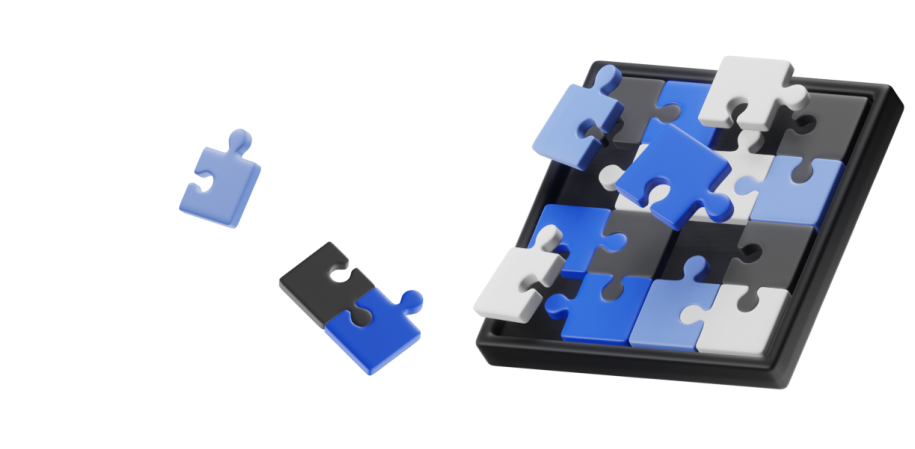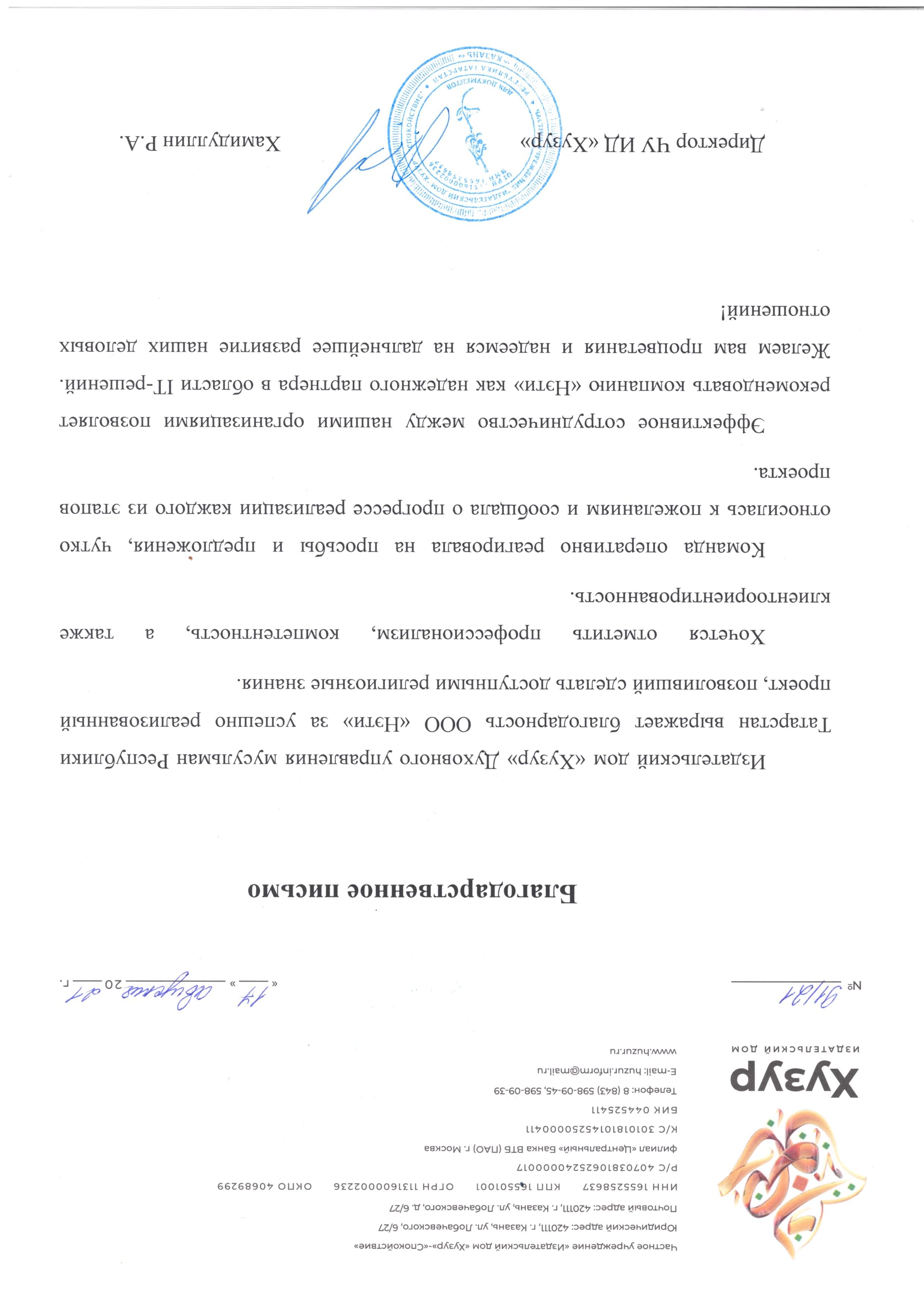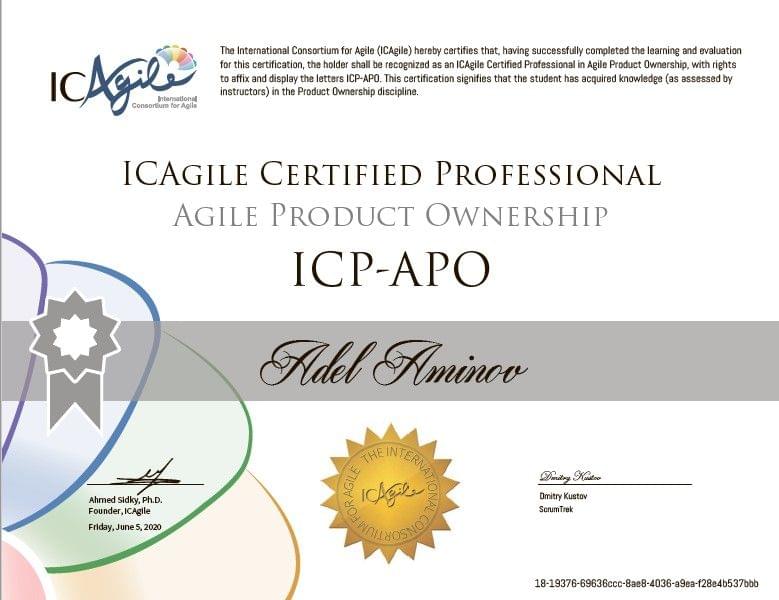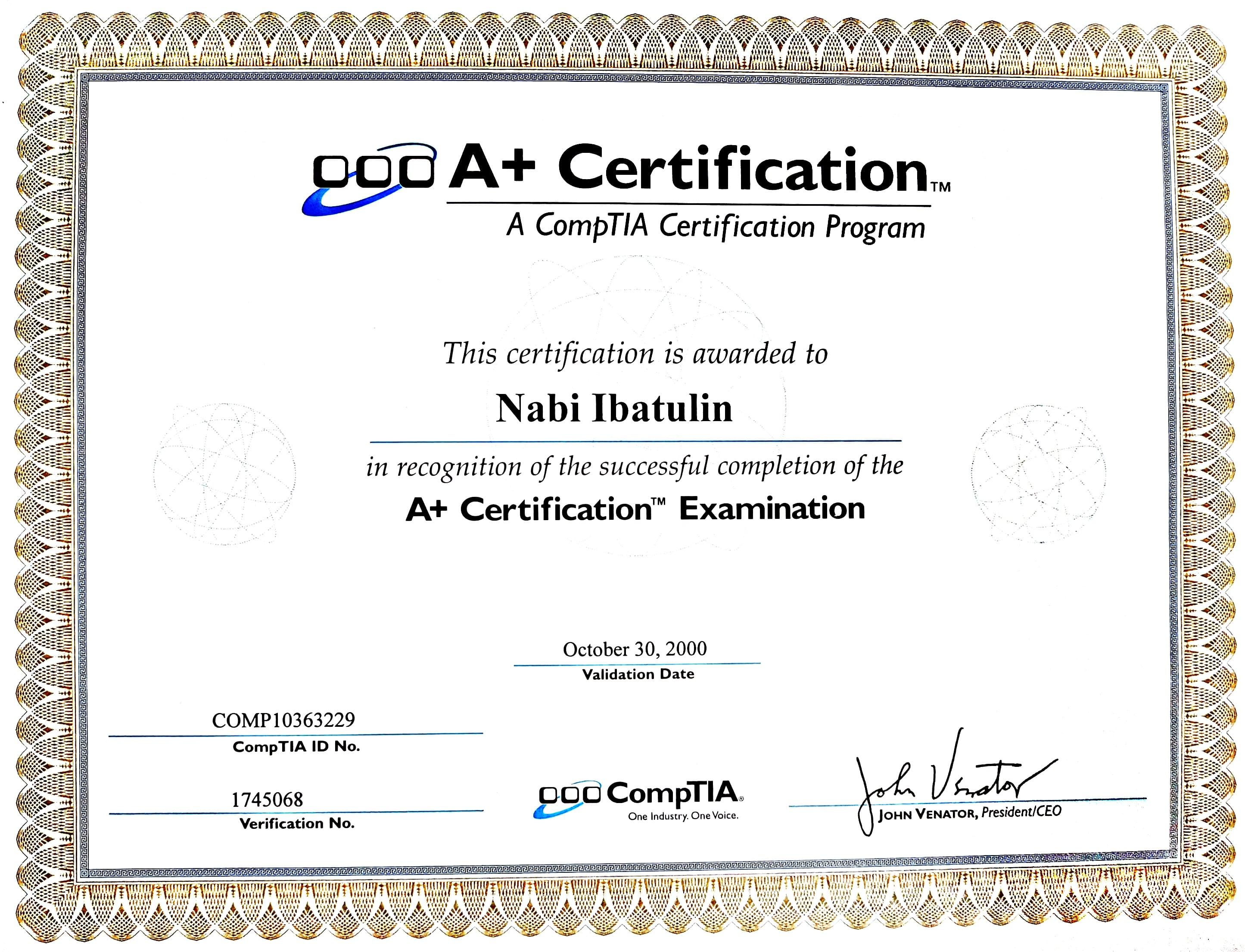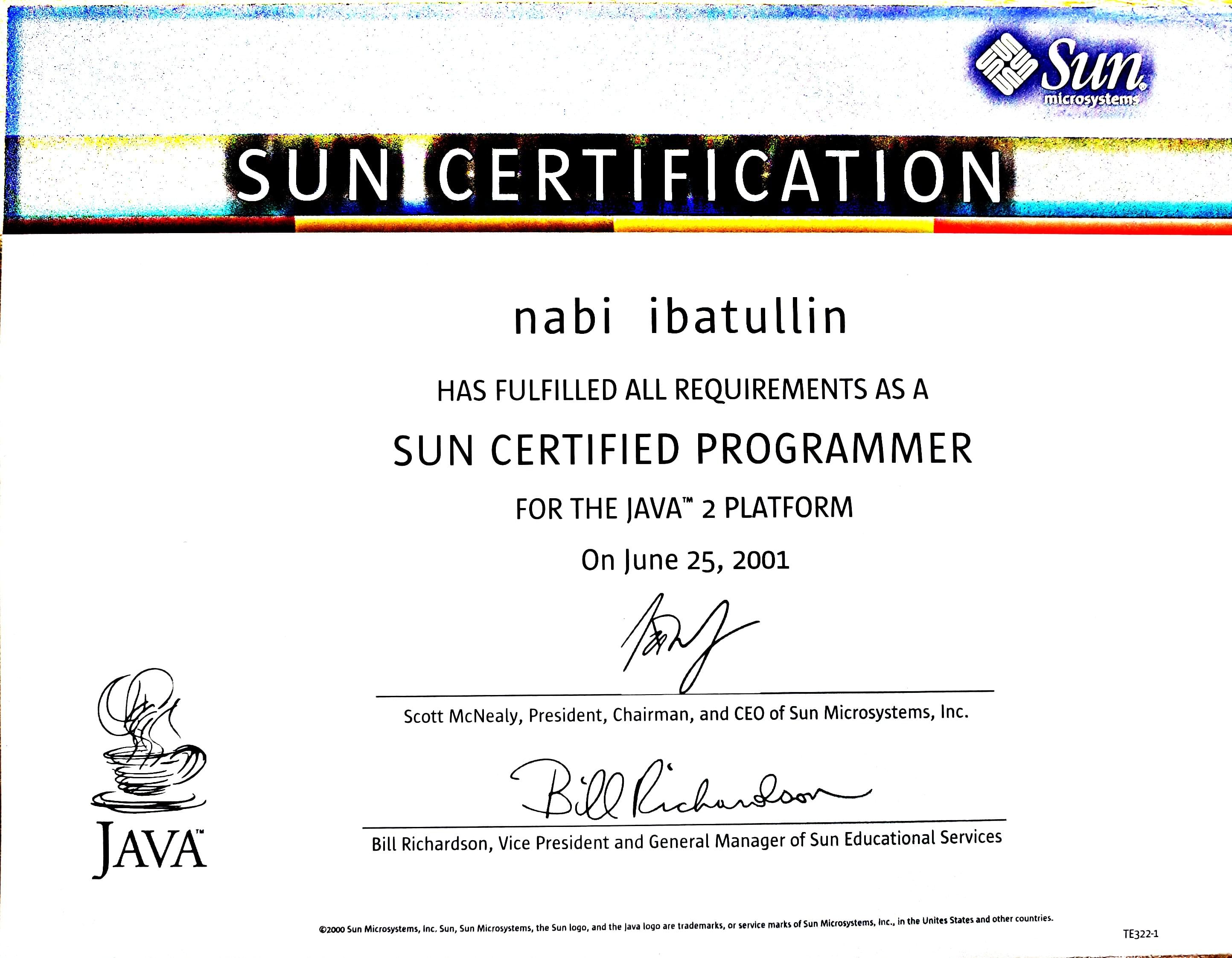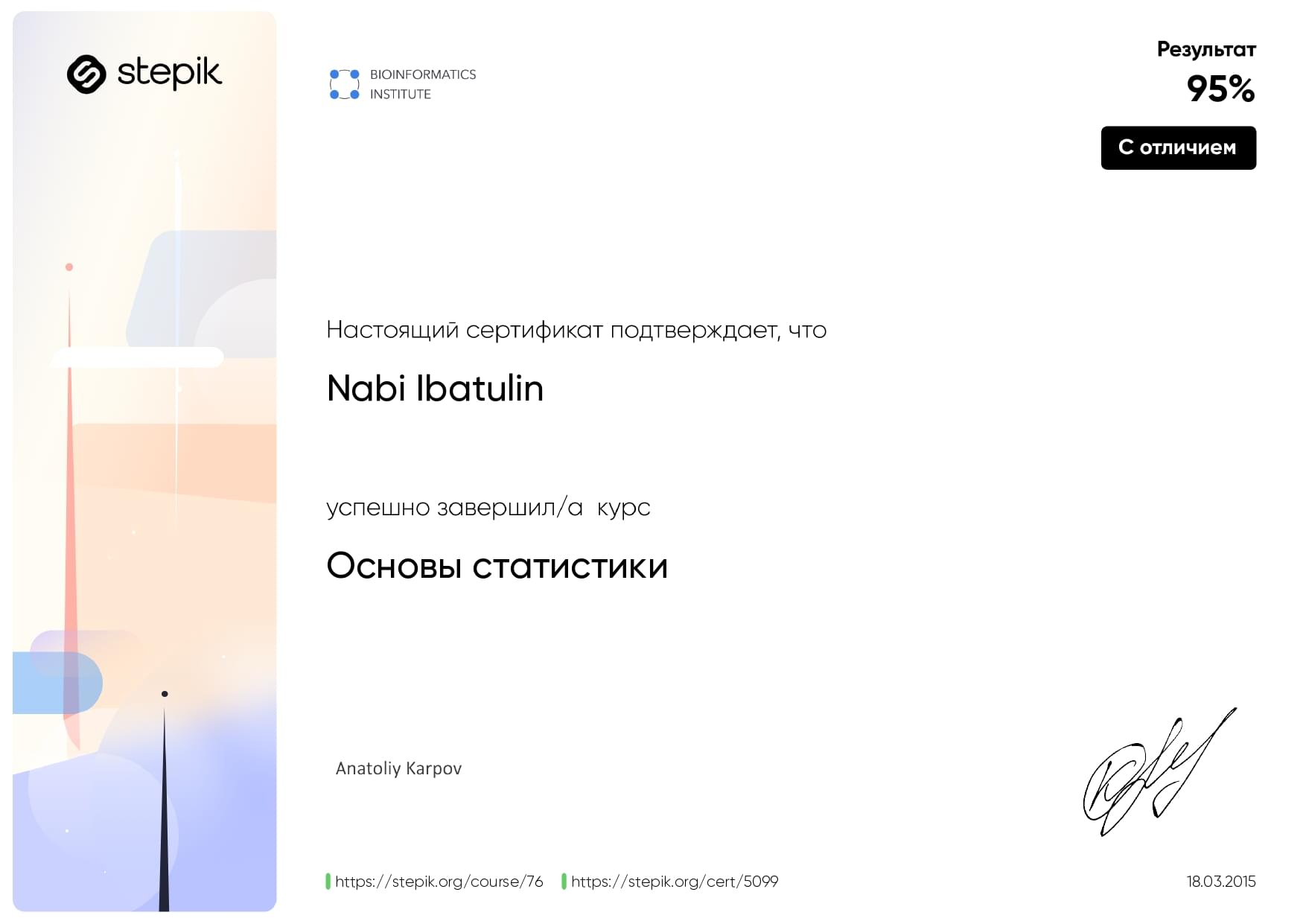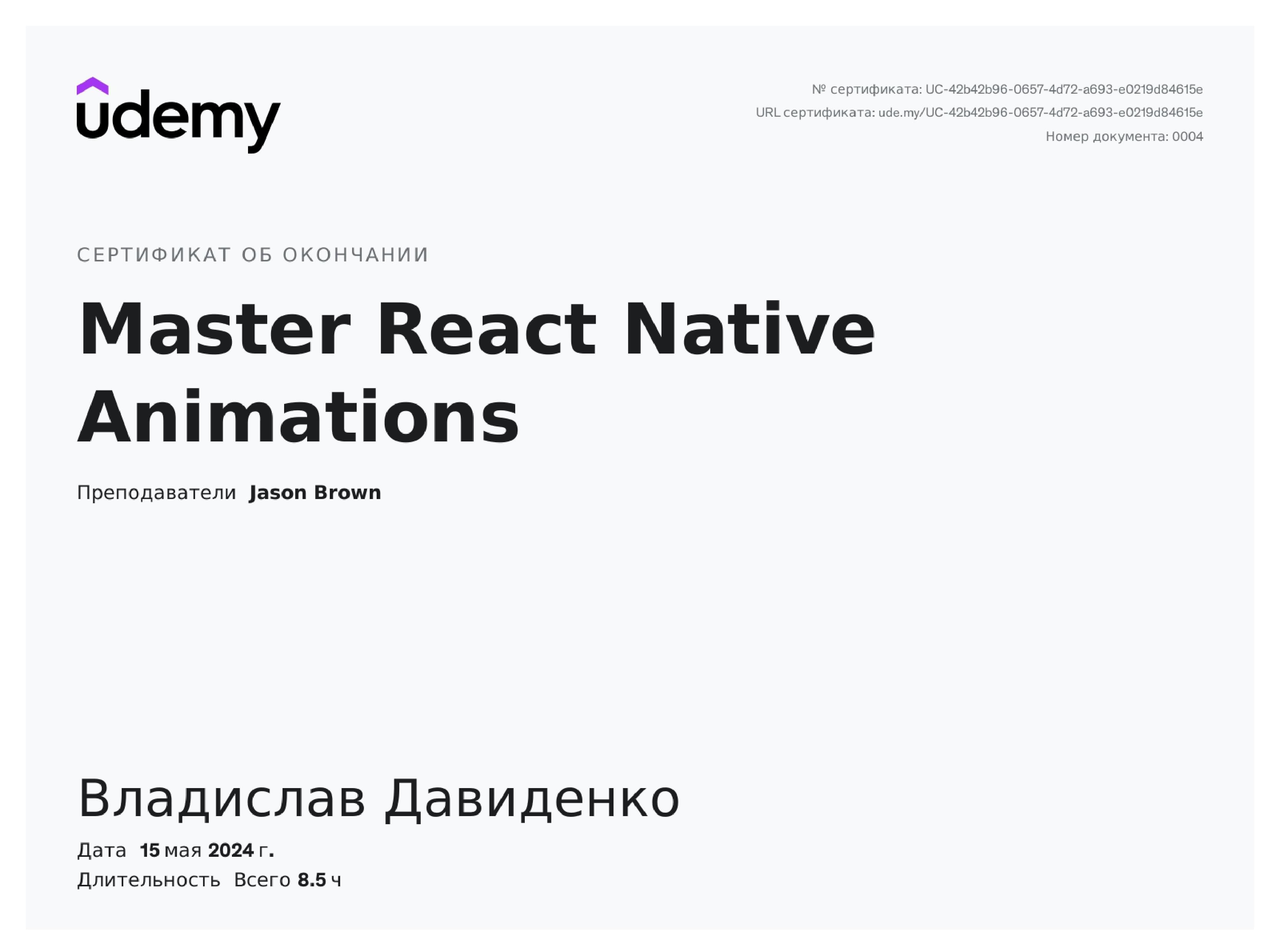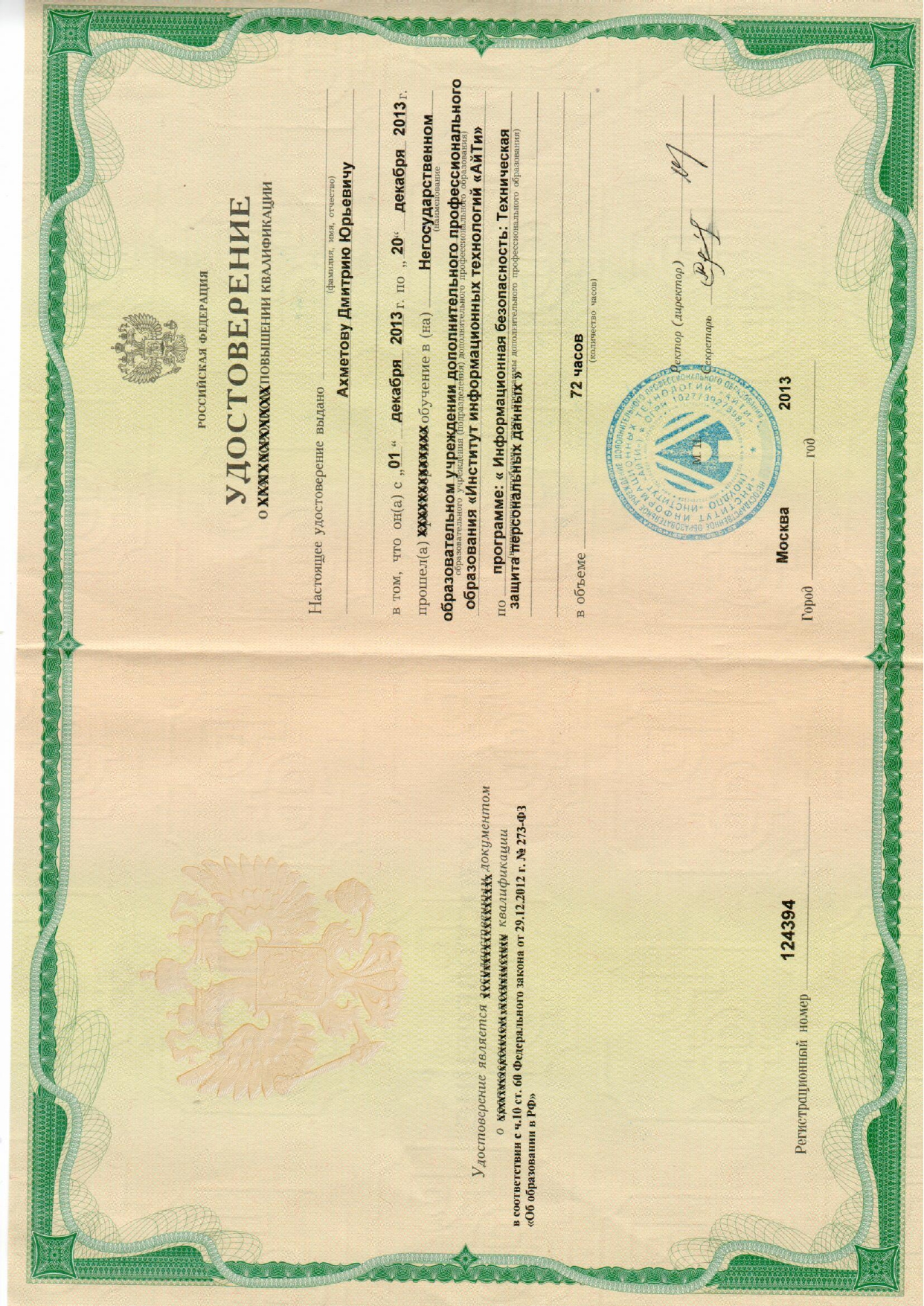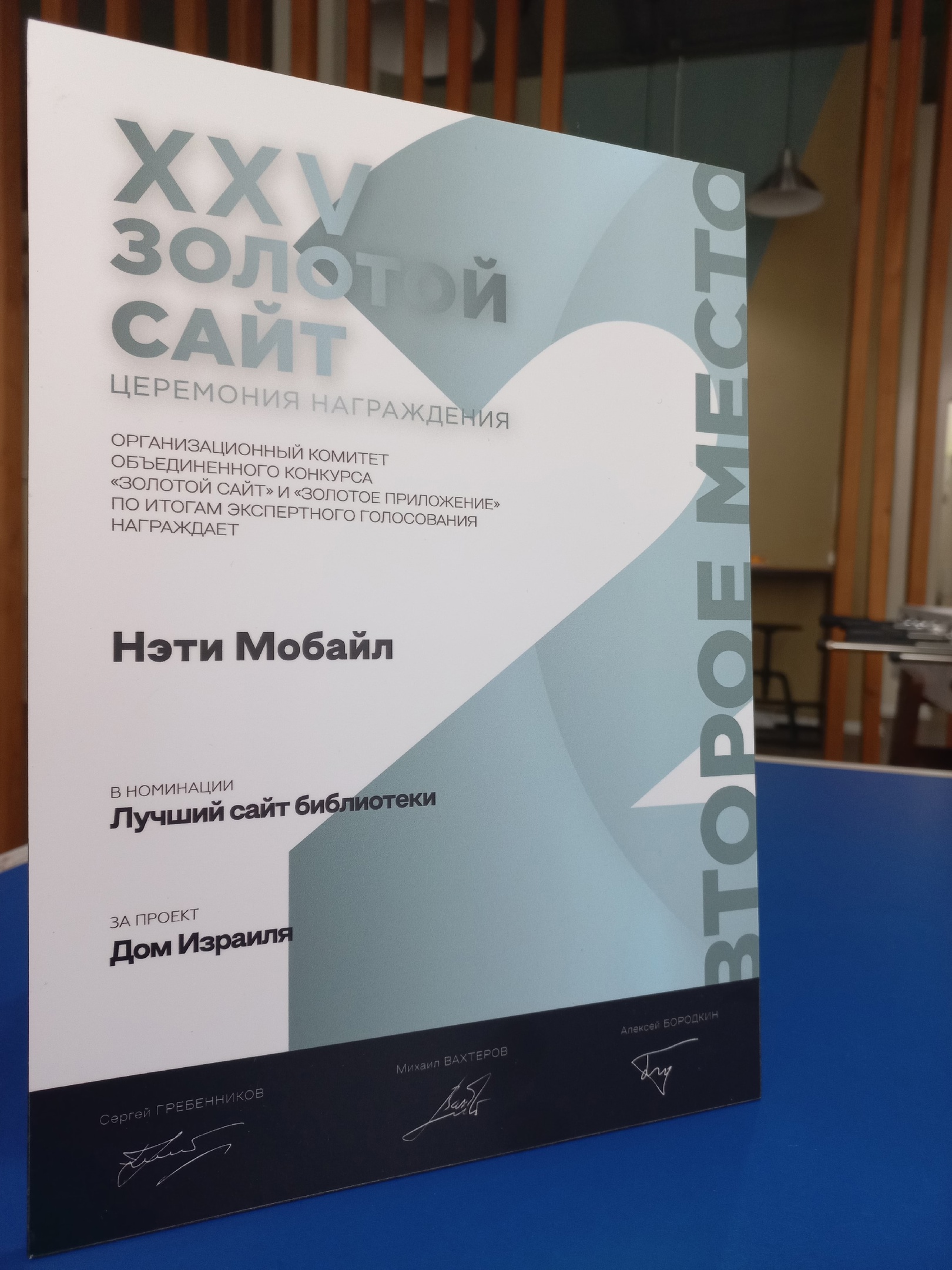Как оплатить аккаунт App Store в России
iOS
10.02.2023

В 2023 году оплачивать зарубежные сервисы в России стало сложно. Это касается и покупки приложений, оплаты подписок и заведения новых аккаунтов в App Store и Google Play. Мы в Neti.mobile заинтересованы не только в разработке мобильного приложения для компании, но и в том, чтобы выгрузка прошла успешно и сервис начал приносить пользу бизнесу.
Как быть, если аккаунта в App Store у вас нет, а завести новый и оплатить сейчас проблематично?
Мы нашли два способа, читайте нашу максимально подробную пошаговую инструкцию о том, как завести и оплатить новый аккаунт в App Store или продлить подписку старого, если он у вас уже есть.
Регистрация Apple ID и оплата аккаунта
Следуем инструкции с первого шага, если у вас совсем нет Apple ID. Если аккаунт есть – листайте на шаг №11.
Шаг 1. Регистрируем адрес электронной почты, если вы решили создать аккаунт совсем с нуля. Но лучше брать свой, абсолютно любой, в который есть доступ и который вы иногда проверяете.
Шаг 2. Переходим на сайт разработчиков https://developer.apple.com/
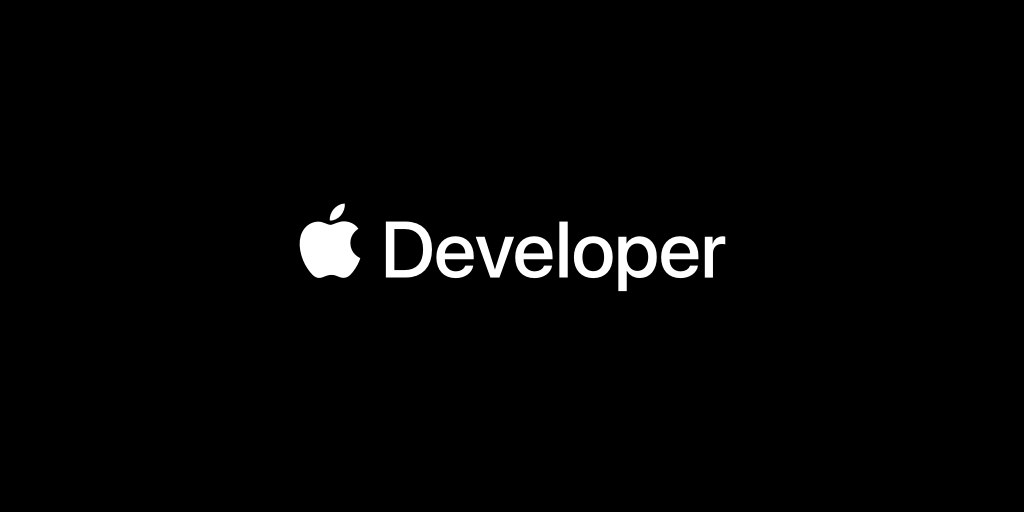
Шаг 3. В меню наверху справа нажимаем на вкладку "Account".
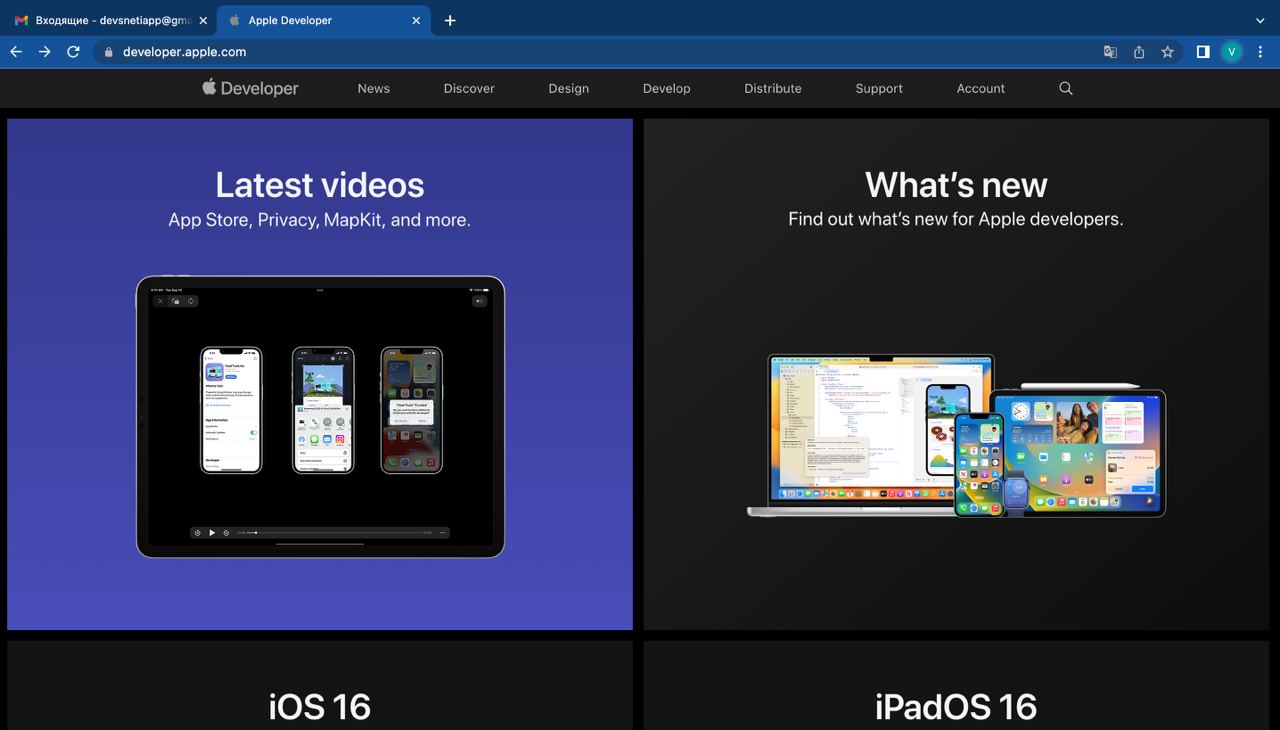
Шаг 4. Если Apple ID уже есть и вы хотите использовать именно этот аккаунт, вводите логин и пароль. После ввода, на экране появится форма подтверждения с кодом, который отобразится на экране вашего устройства.
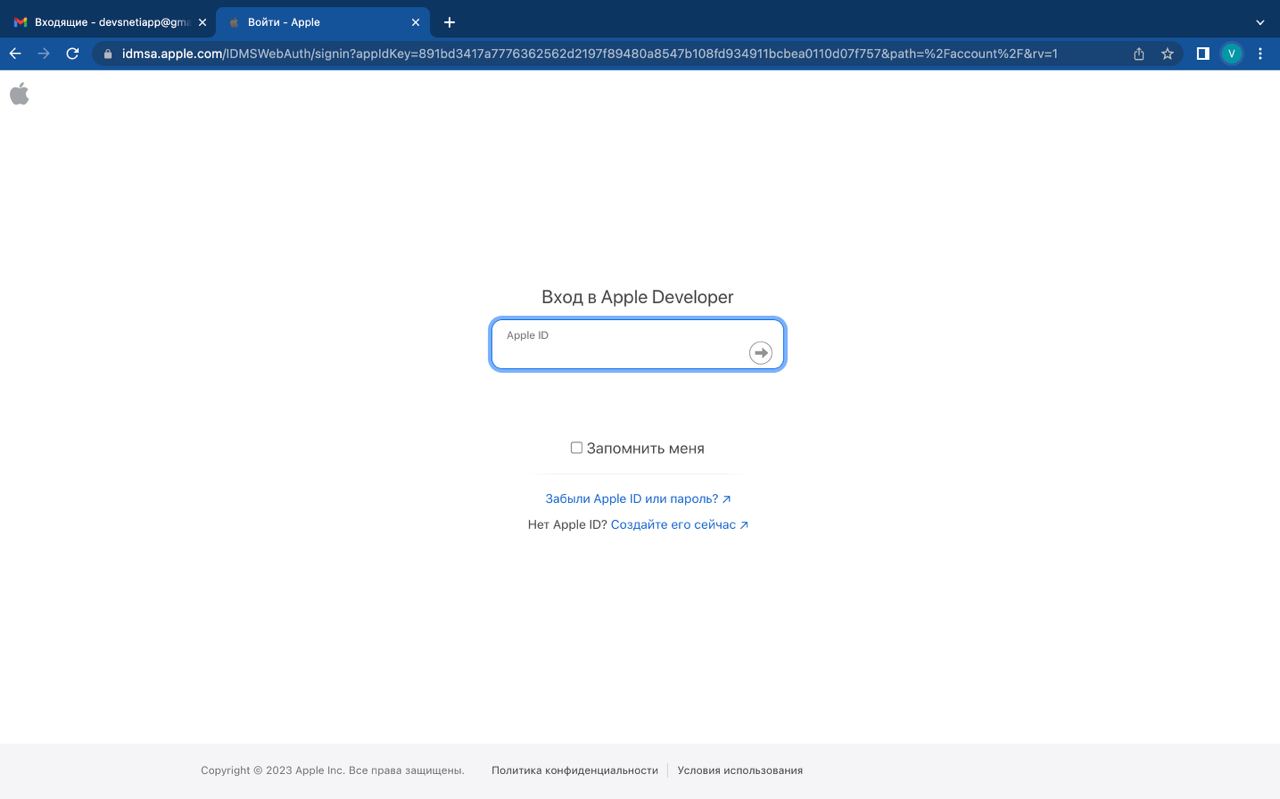
Шаг 5. Если Apple ID нет или вы хотите новый, под полем ввода нажимаем на надпись "Создайте его сейчас".
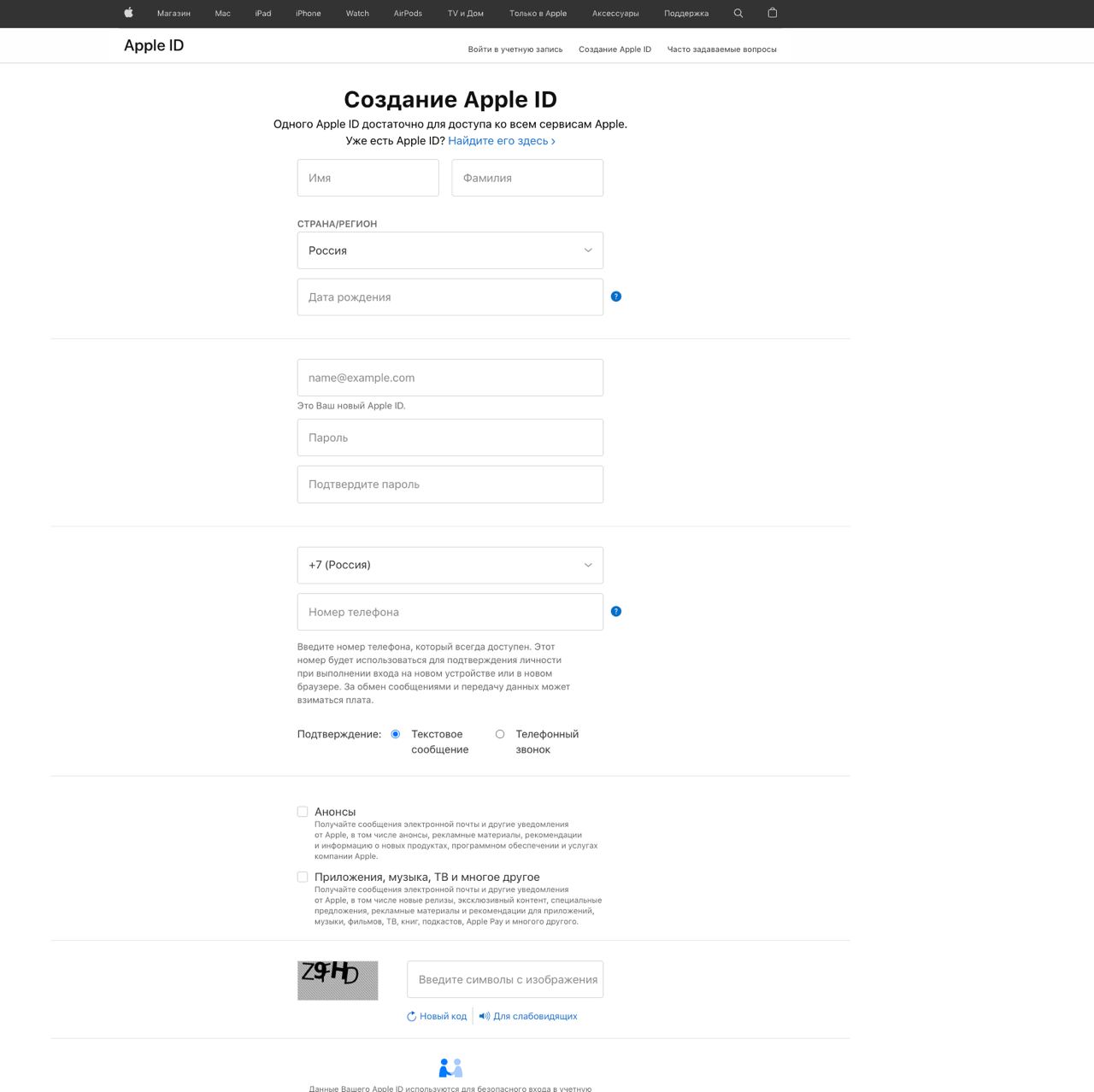
Шаг 6. Для регистрации аккаунта на физическое лицо введите реальные данные ФИО. Это важно, потому что в дальнейшем вас обязательно попросят подтвердить свою личность скрином паспорта. Для этого подойдет или заграничный паспорт или российский, но с нотариально заверенным переводом на латиницу.
Для регистрации аккаунта на юридическое лицо введите реальные данные ФИО сотрудника, имеющего право подписи. В дальнейшем вас попросят подтвердить это право подписи скринами официальных документов.
Пример заполнения ↓
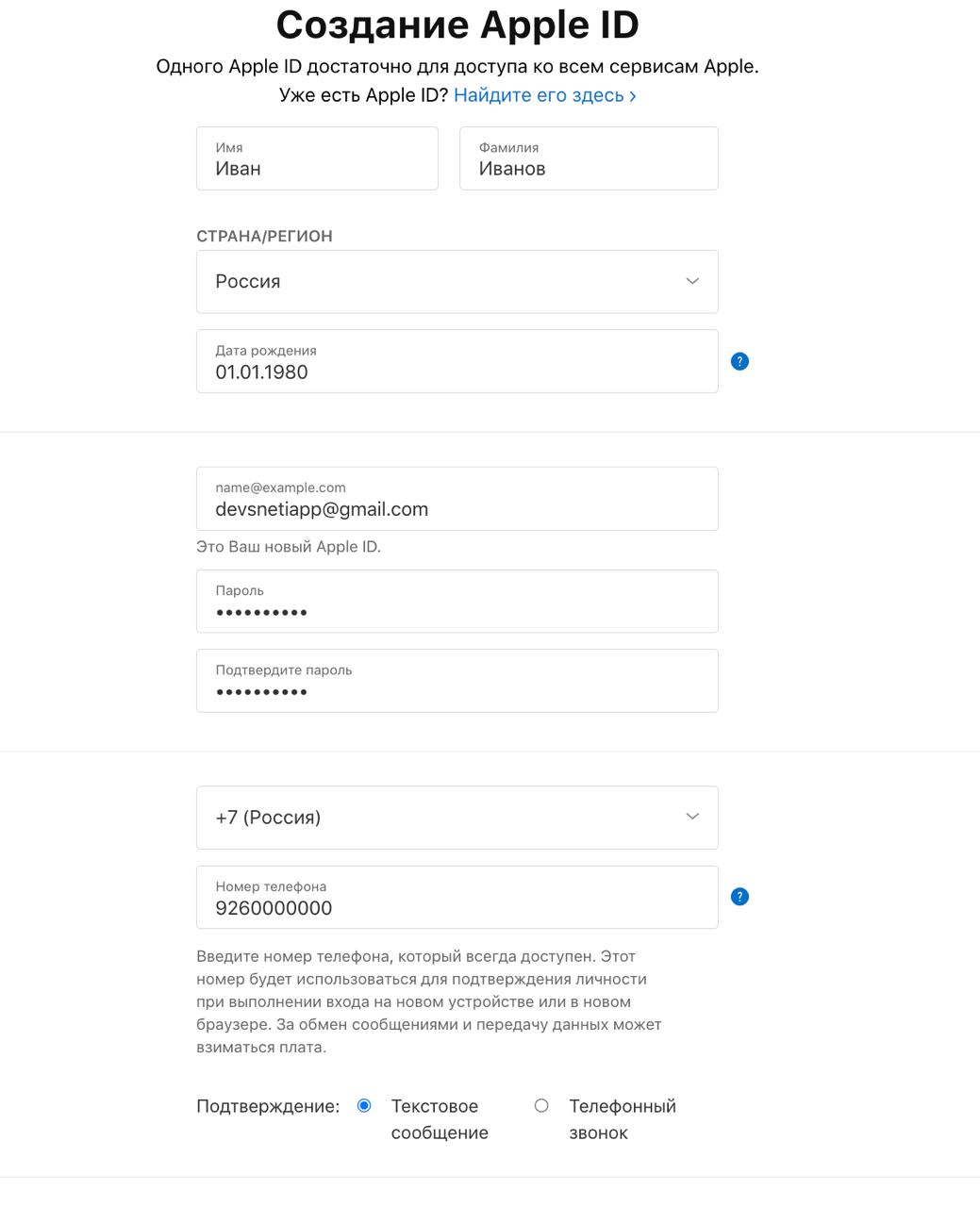
Шаг 7. На почту вам придет письмо-подтверждение электронного адреса, в нем будет код, который необходимо вставить в появившееся поле.
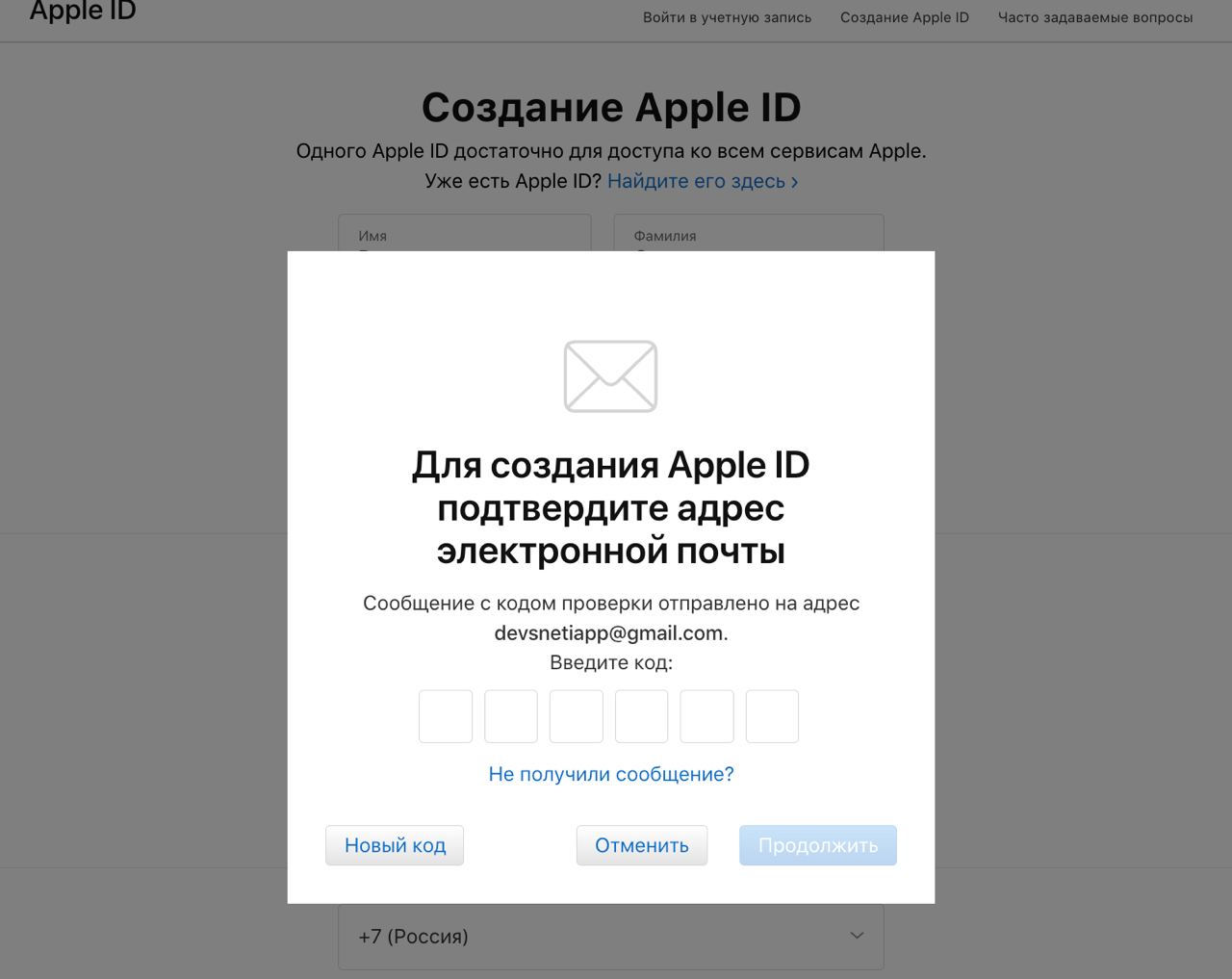
Шаг 8. Чем больше подтверждений, тем безопаснее аккаунт. Номер телефона тоже потребуется подтвердить.
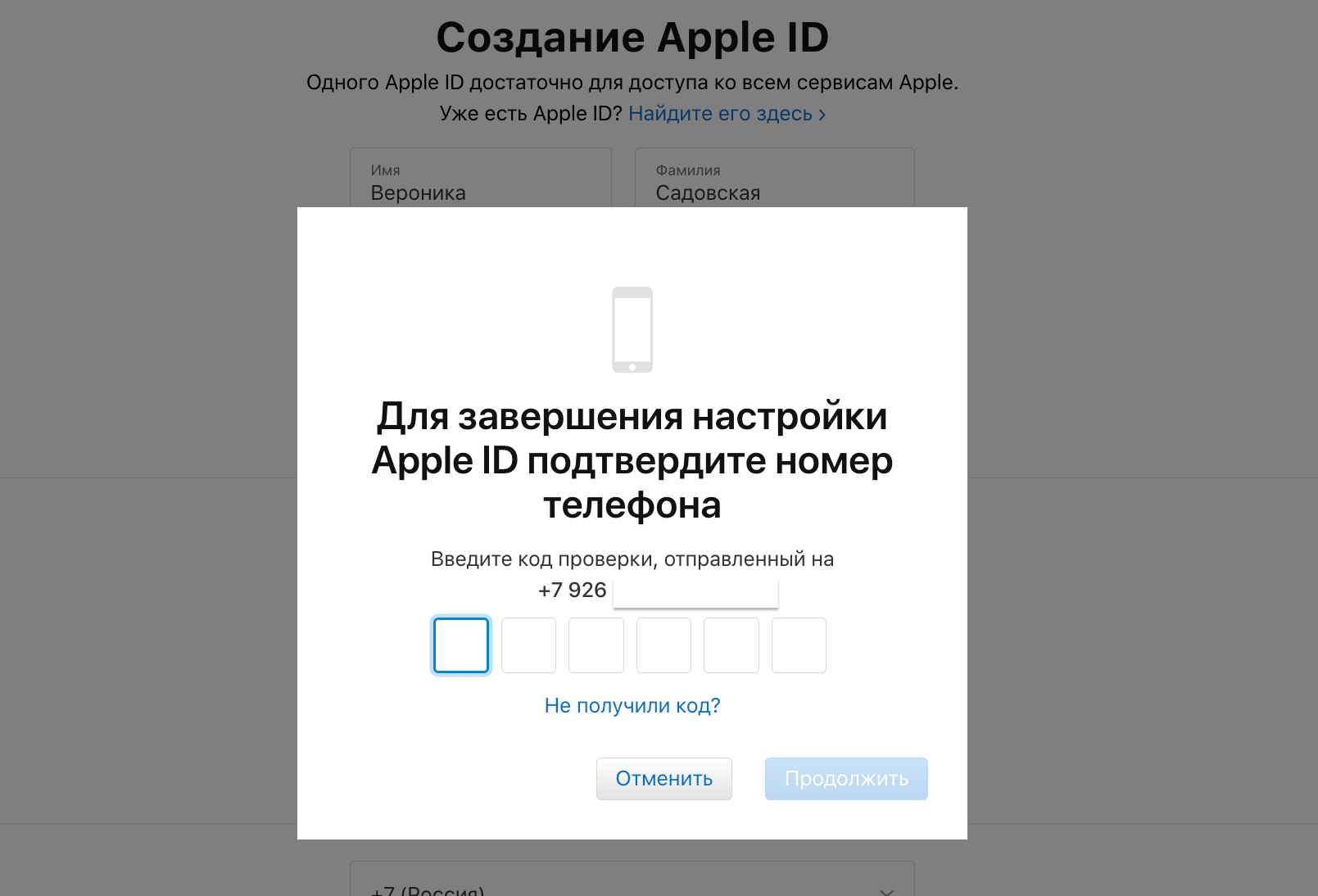
Шаг 9. Принимаем все условия пользовательского соглашения. Желателно перед принятие, все-таки соглашение прочитать. Ставим галочку в графе “Ознакомлен и согласен” и нажимаем "Submit".
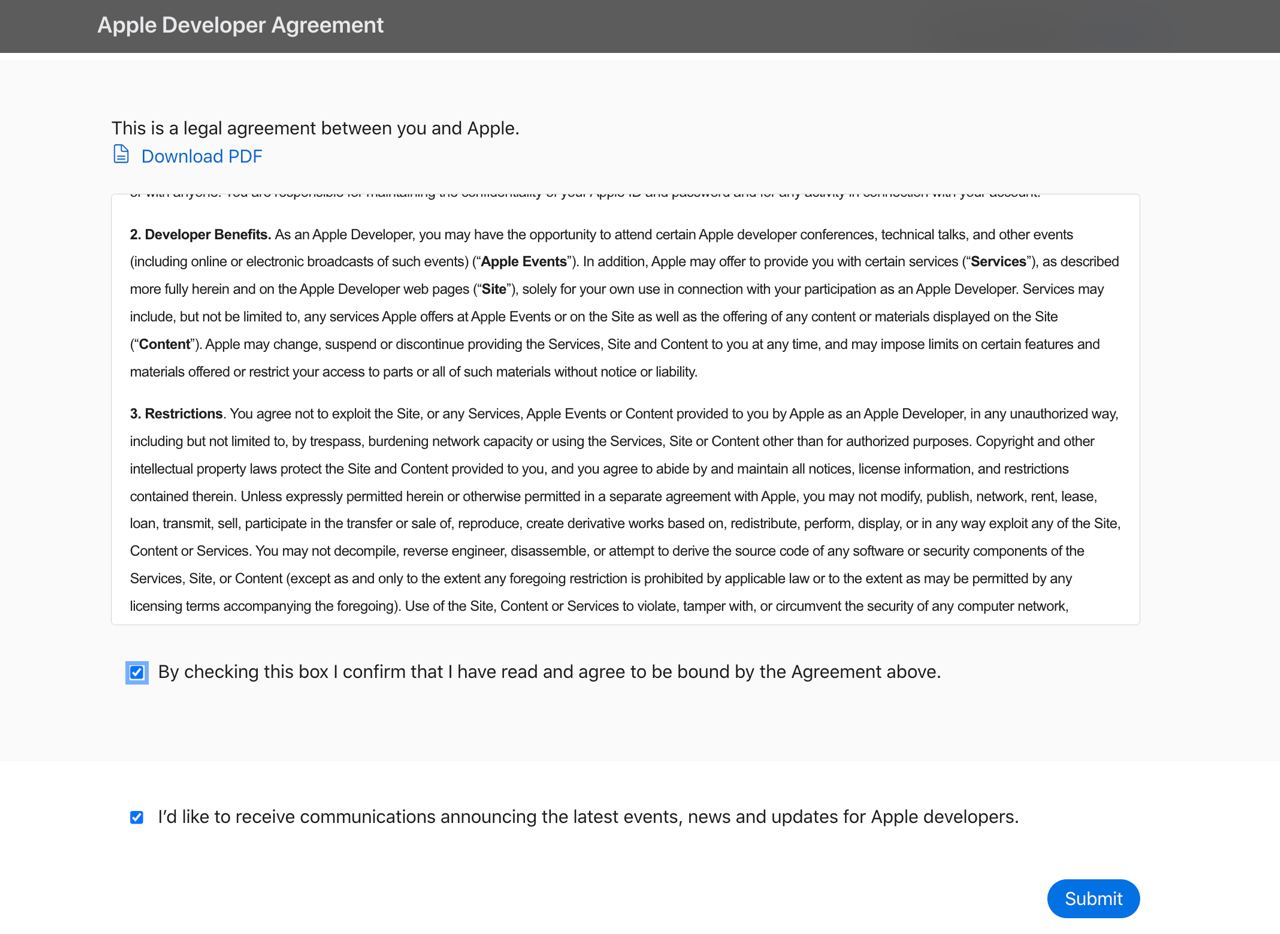
Шаг 10. Поздравляем, ваш Apple ID зарегистрирован! Чтобы оплатить аккаунт нажимаем "Enroll today".
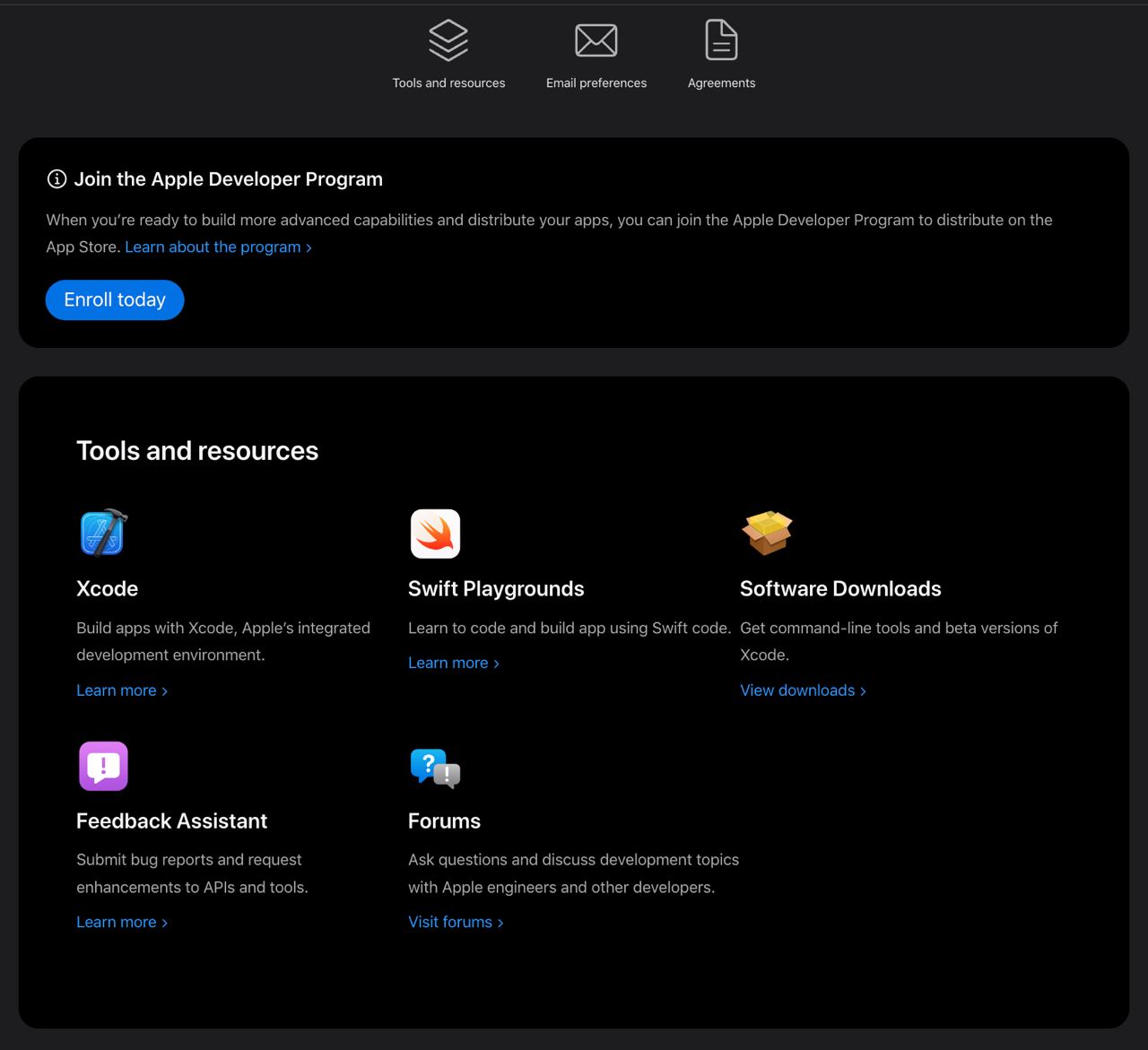
Шаг 11. Далее появляется окно выбора устройства, на котором вы хотите продолжить регистрацию. Мы советуем продолжать в веб приложении, будет удобно и подглядывать в нашу инструкцию и в смс, и в данные карты. Для продолжения работы в веб приложении нажимаем "Continue enrollment on the web".
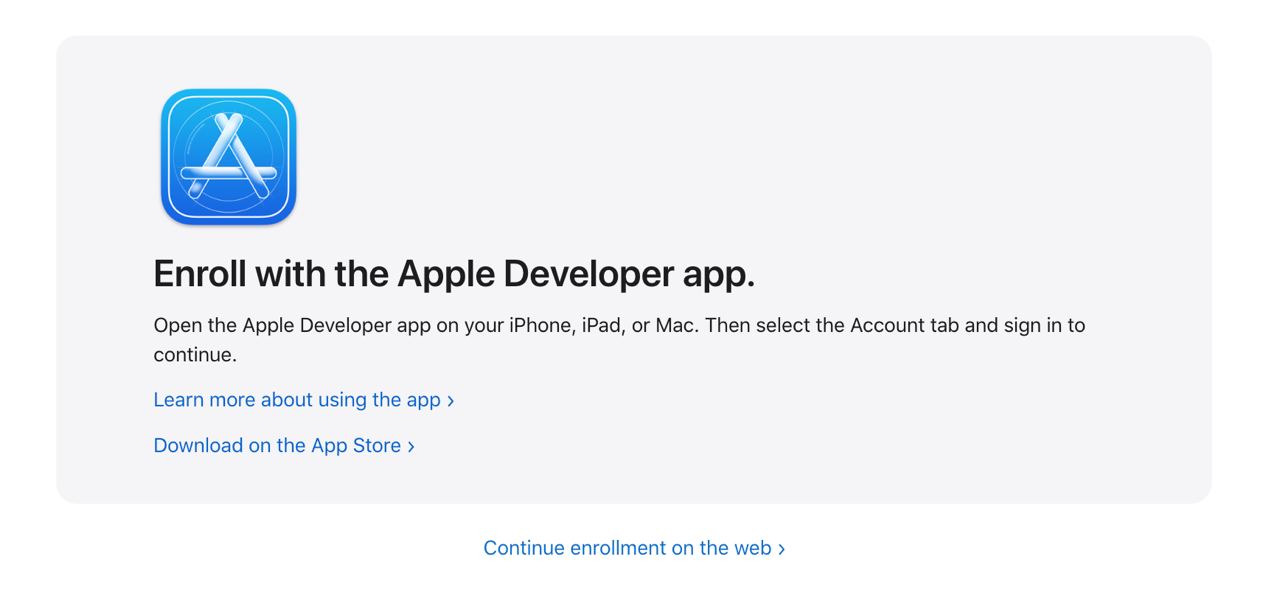
Шаг 12. Снова появляется форма, вписываем реальные данные.
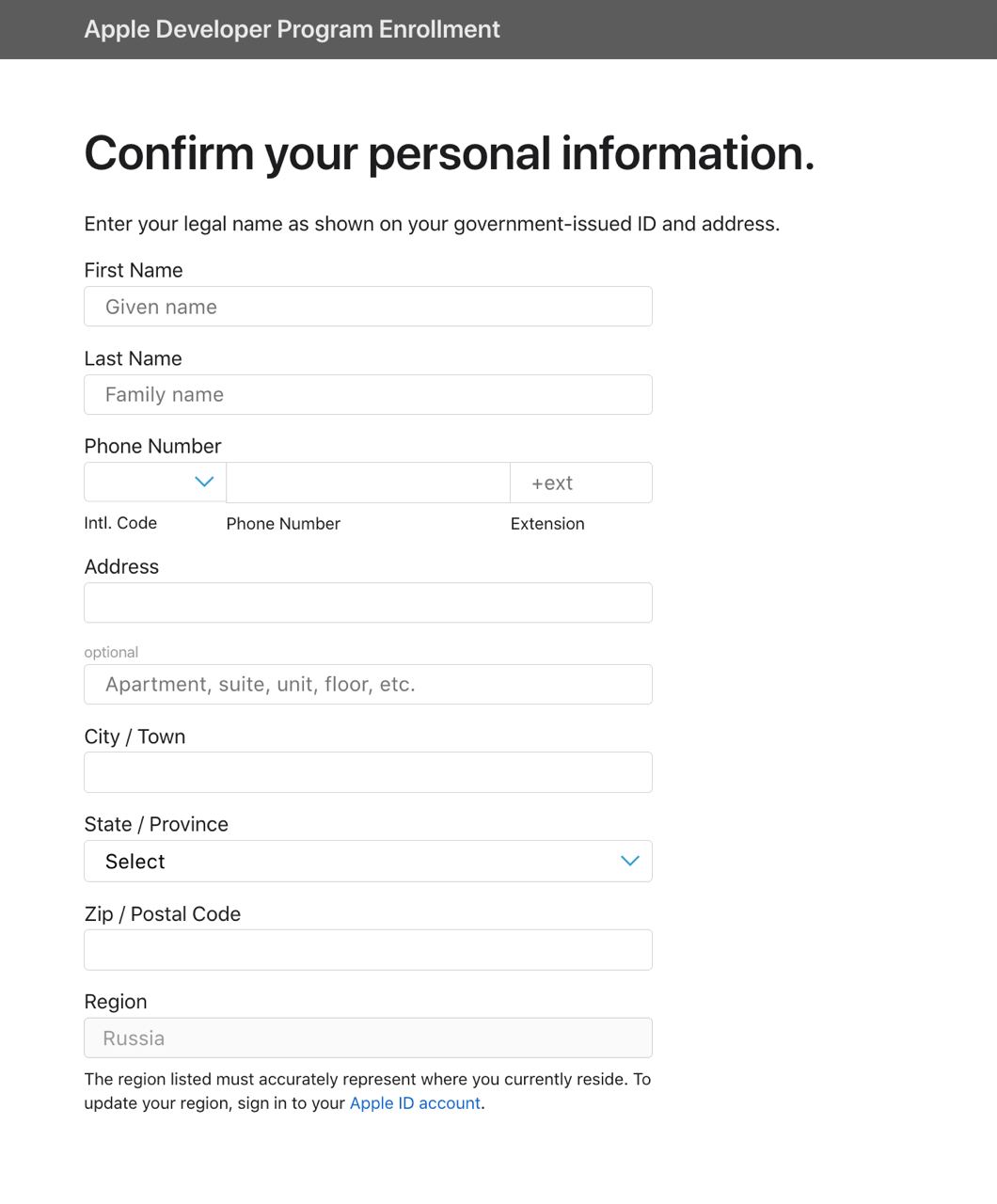
Заполняем и нажимаем "Continue".
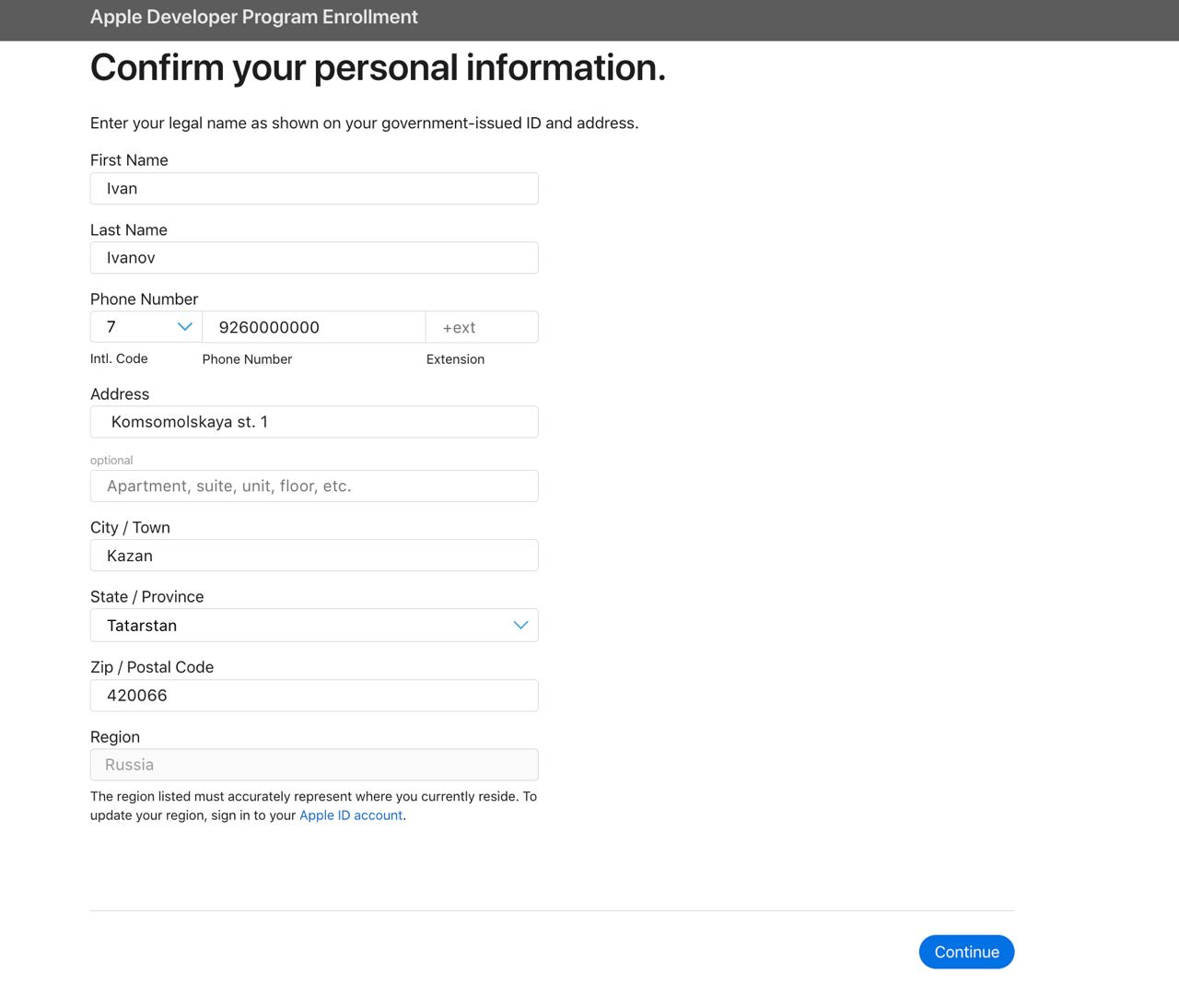
Физическое или юридическое лицо регистрировать?
Шаг 13. Появляется поле с выбором статуса владельца аккаунта: физическое или юридическое лицо. Поменять в последствии будет практически невозможно, поэтому выбирайте вдумчиво. Какие данные нужны для юридического лица: необходимо получить DUNS номер. DUNS это что-то вроде мирового ИНН, а точнее международный идентификатор юридических лиц. Оформить его можно платно за 5 дней или бесплатно до 30 дней. При получении duns номера нужно документально подтвердить существование Вашего юридического лица, право подписи владельца аккаунта и личность владельца аккаунта.
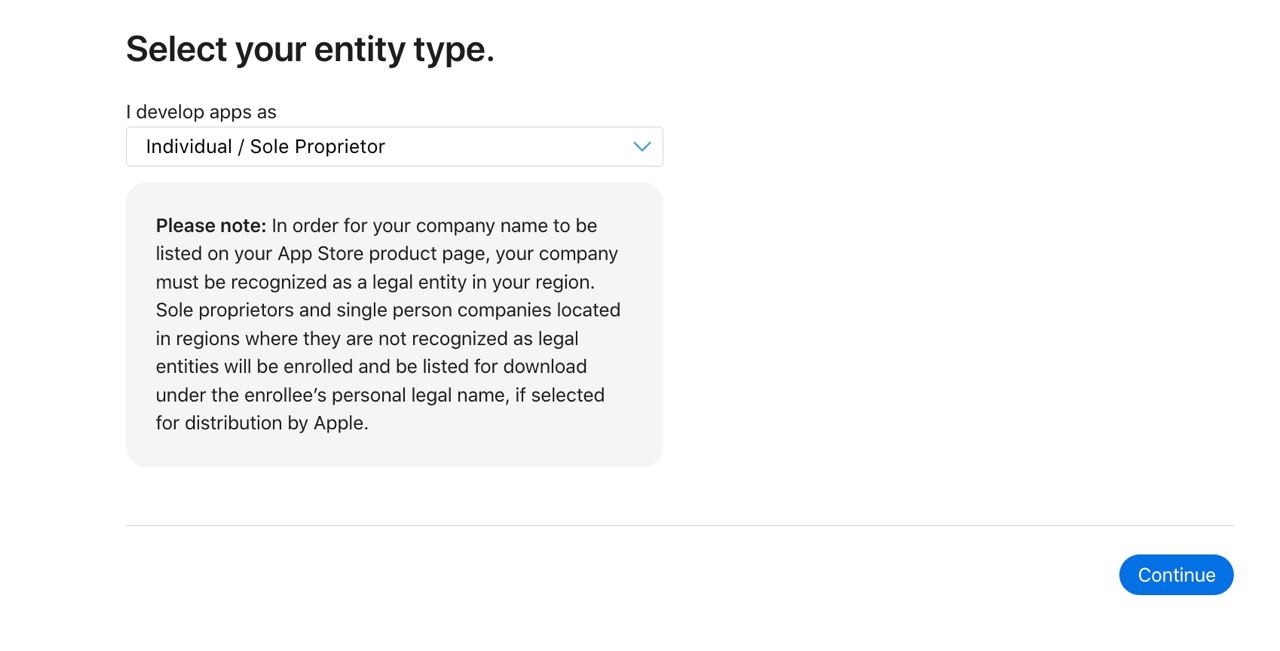
Так выглядит выбор, для физического лица выбираем "Individual", для юридического лица "Company".
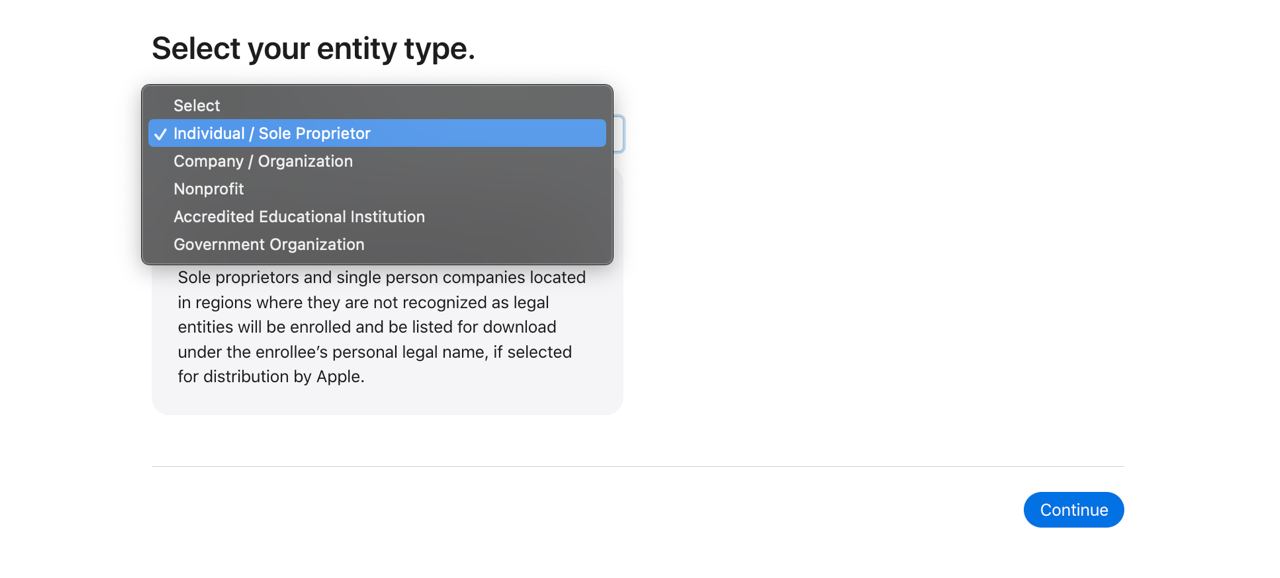
Так выглядит форма регистрации после выбора "Company".
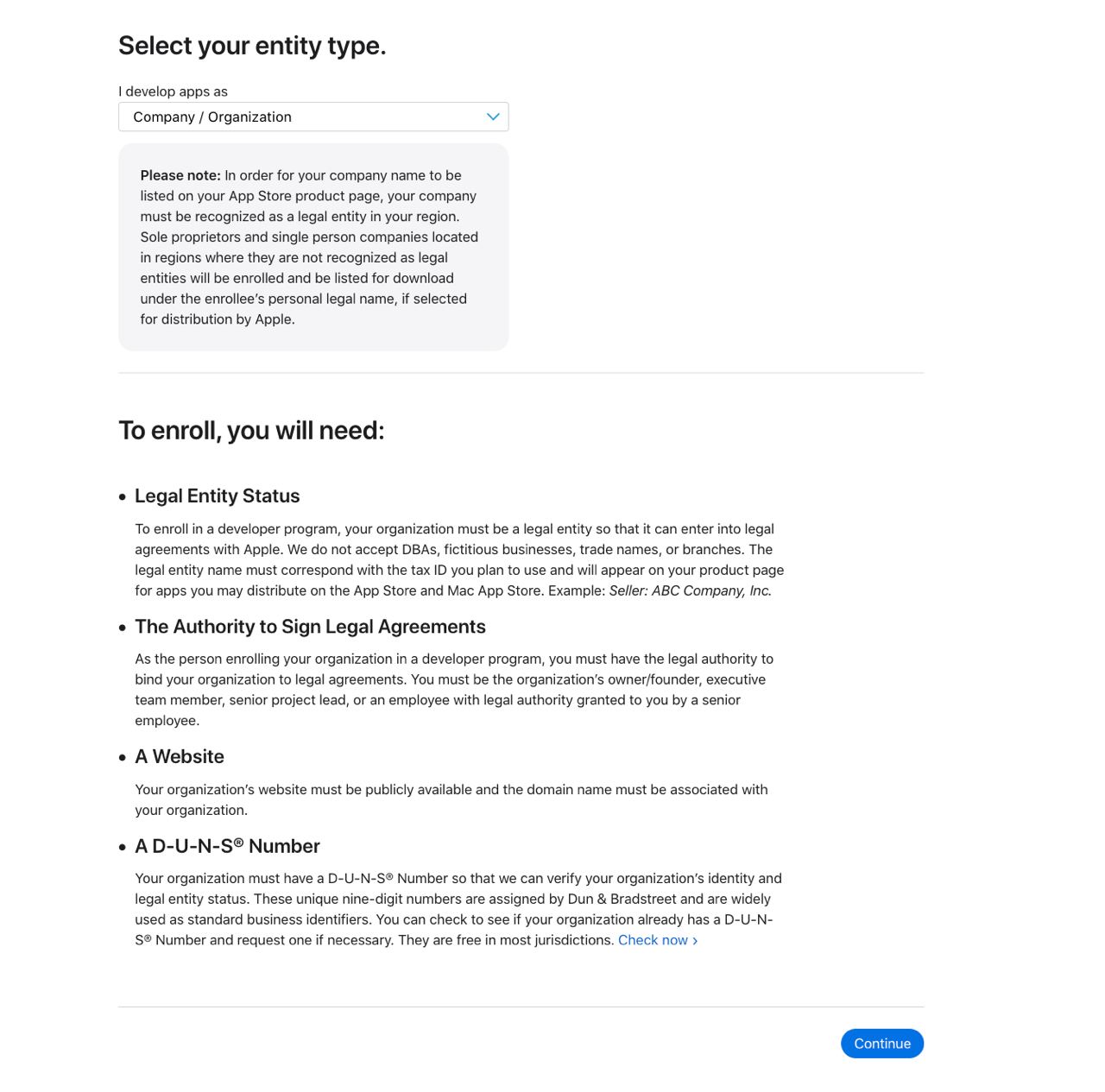
Шаг 14. Наша задача дойти с вами регистрацию до конца, поэтому новый DUNS мы отложим для лучших времен. А пока продолжаем регистрацию аккаунта для физического лица. Принимаем пользовательское соглашение, естественно после внимательного и вдумчивого чтения, ставим галочку и нажимаем "Continue".
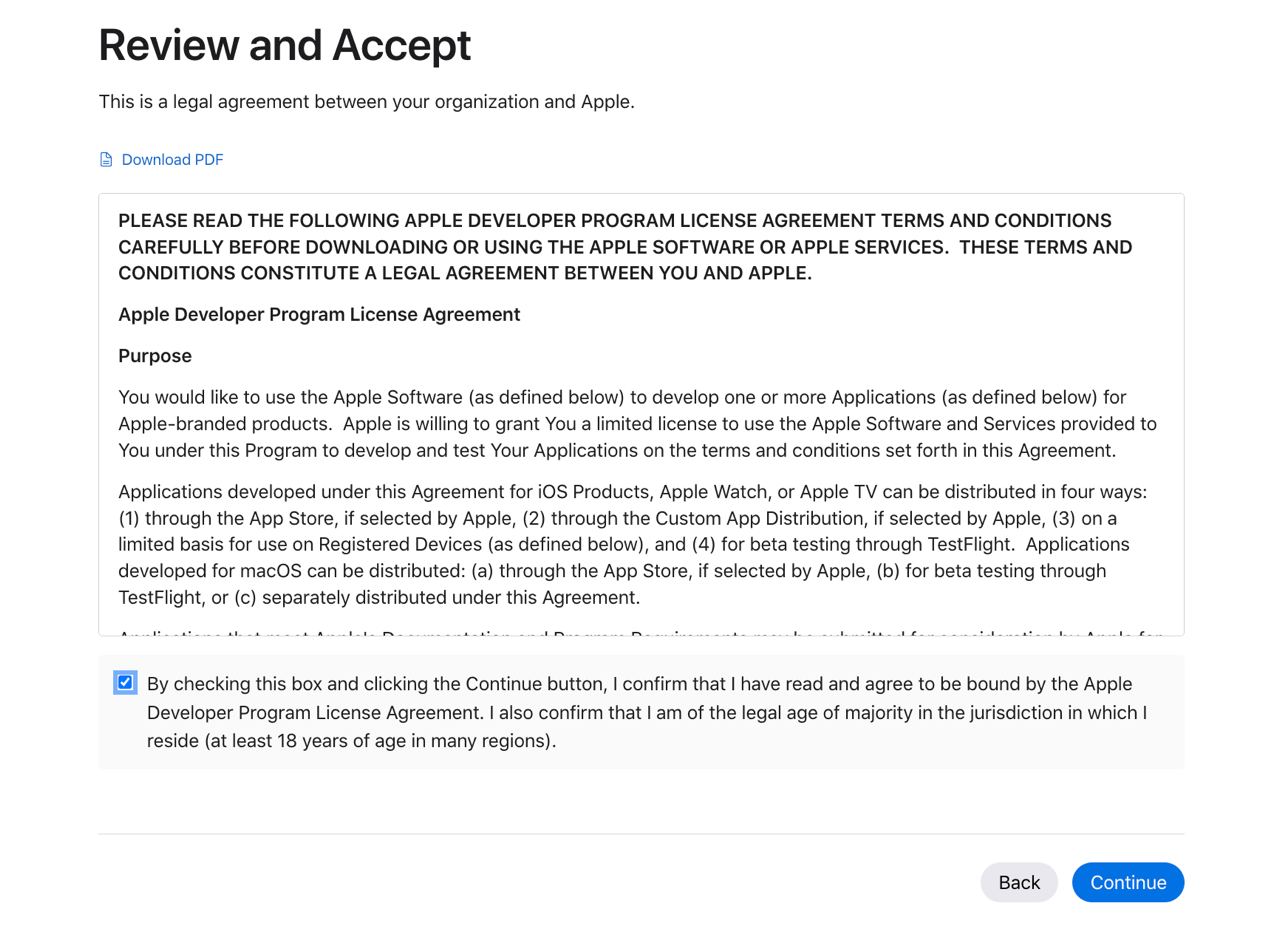
Оплата App Store с помощью карты иностранного банка
Шаг 15. Далее App store сразу предлагает оплатить аккаунт на год. Тут нас ждем развилка. Итак, вариант первый – если у вас есть карта иностранного банка: нажимаем "Purchase".
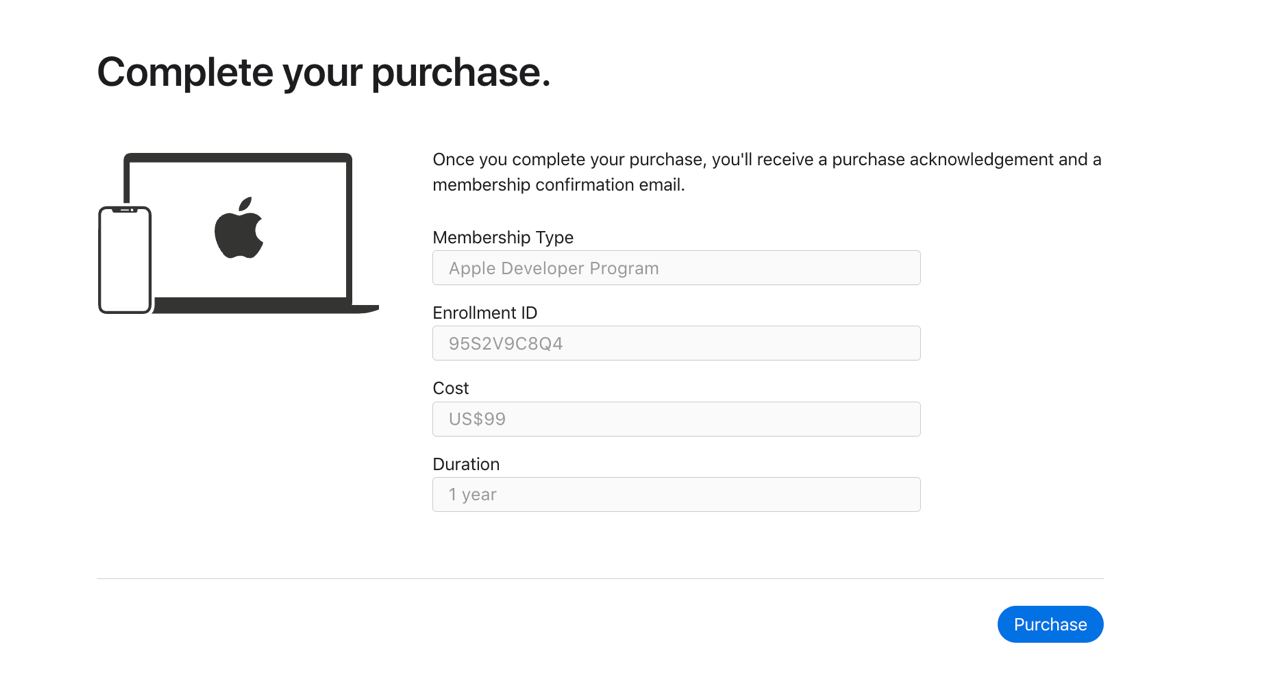
Шаг 16. Здесь ничего сложного – заполняем данные карты и проводим платеж. После ввода данных карты вам на электронную почту, указанную при регистрации, придет счет от App Store. После оплаты, тоже на почту, в течение 2-3 дней придет подтверждение.
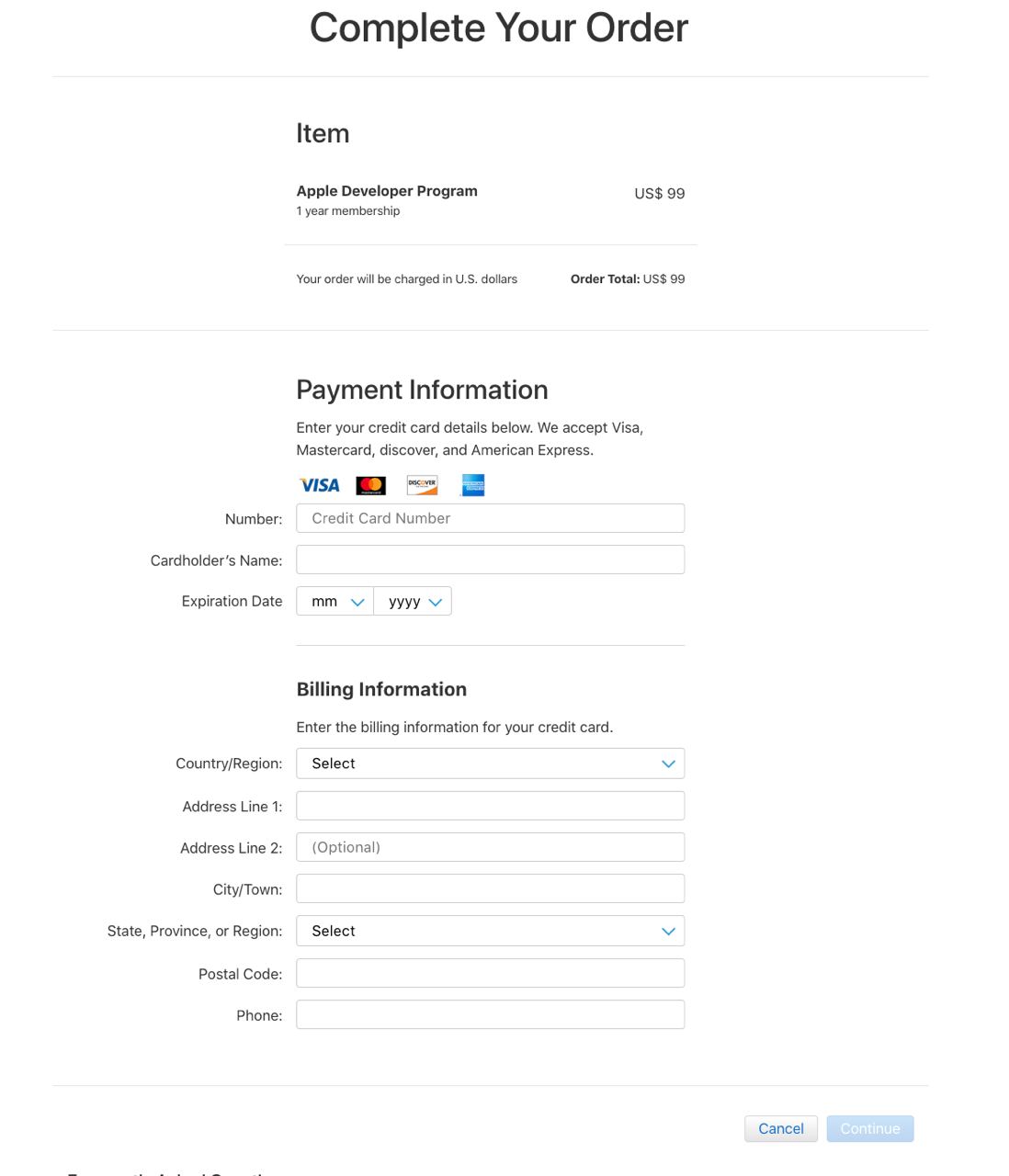
Оплата App Store с помощью операторов МТС или Билайн
Шаг 17. Теперь вариант второй: что делать, если карты иностранного банка нет. В таком случае можно оплатить аккаунт со счета мобильного телефона, но только с операторов МТС или Билайн. Этот вариант оплаты доступен только на устройствах с ПО IOS. Поэтому для удобства далее переходим на iPhone. Еще раз, для оплаты по второму способу нам понадобятся: iPhone с симкой Билайн или МТС.
Шаг 18. Необходимо привязать на устройстве новый вариант оплаты – счет мобильного телефона. Для этого заходим в Настройки, нажимаем на верхний пункт профиля, там где указано имя владельца телефона. Далее выбираем пункт "Оплата и доставка" или "Payment&Delivery".
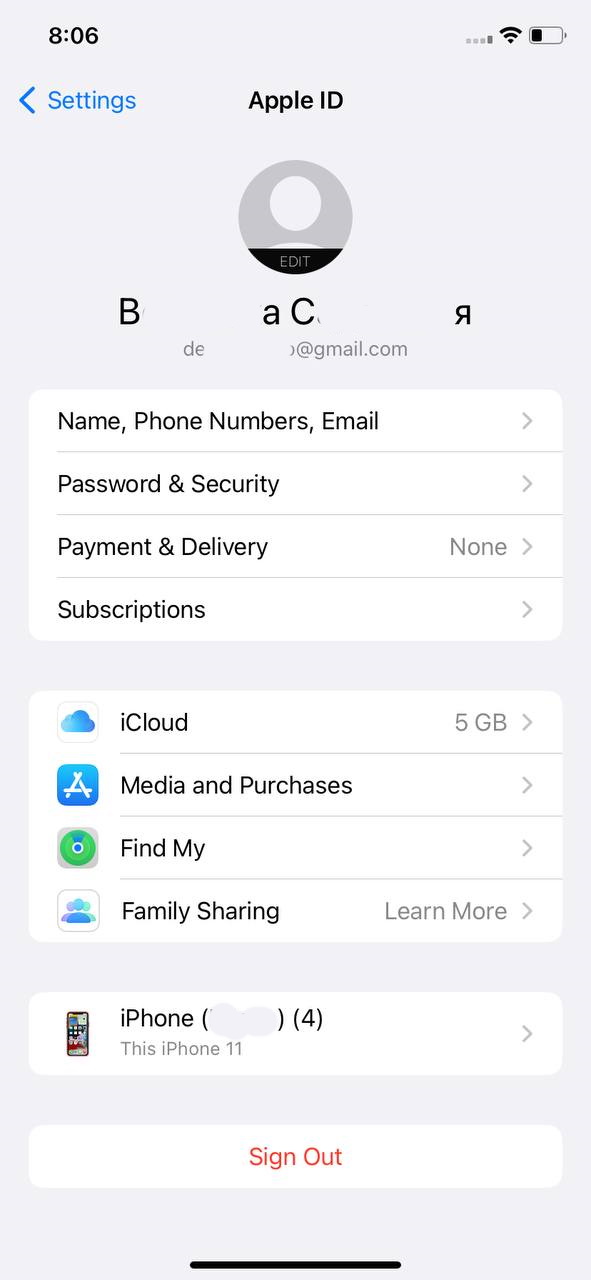
Шаг 19. Выбираем вариант оплаты "Мобильный телефон".
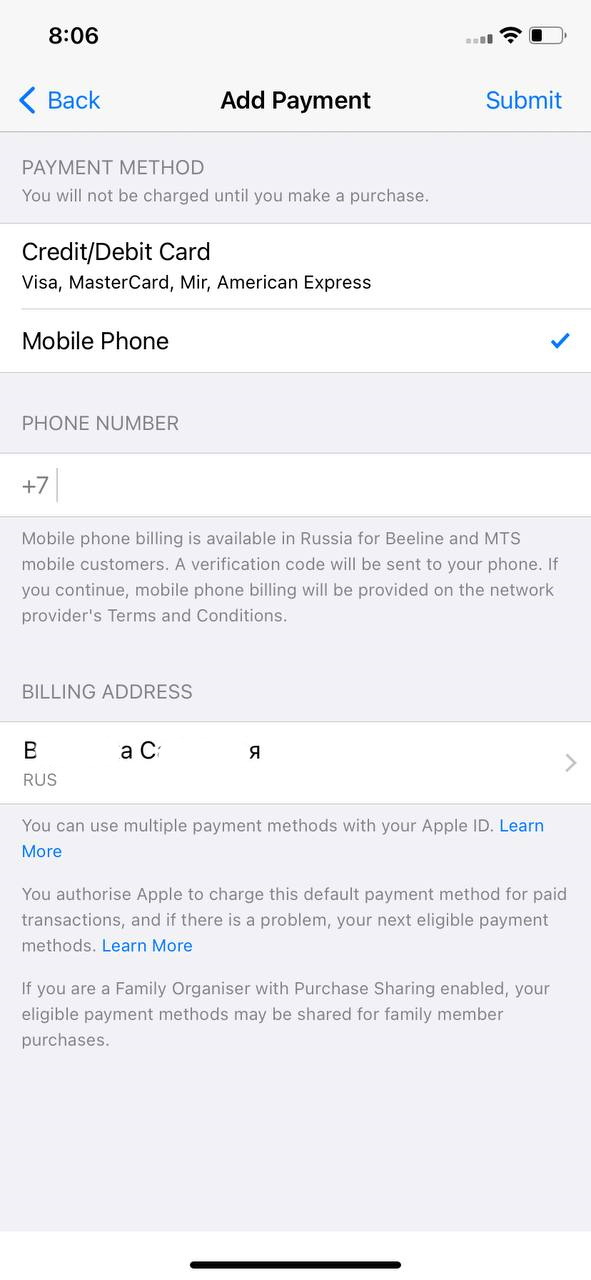
Шаг 20. Вводим номер, с которого будем платить. Справка: номер не обязательно должен принадлежать владельцу аккаунта в App Store, это может быть любой доступный вам номер телефона МТС или Билайн.
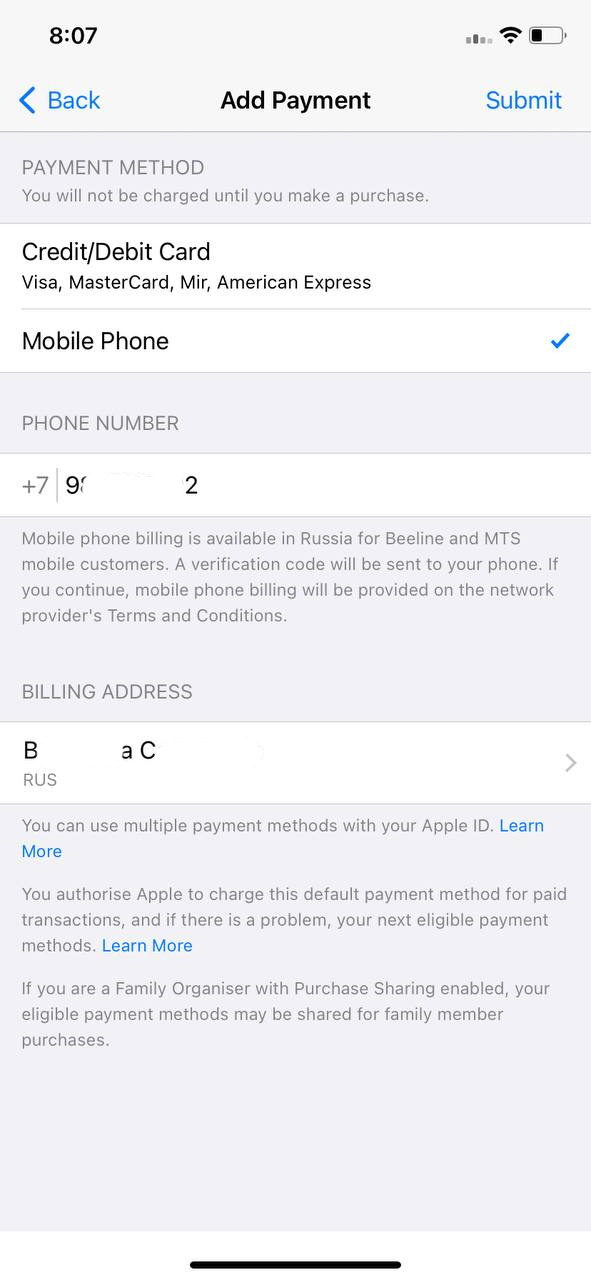
Шаг 21. Всплывет окно с подтверждением Apple ID паролем. Вводим пароль.
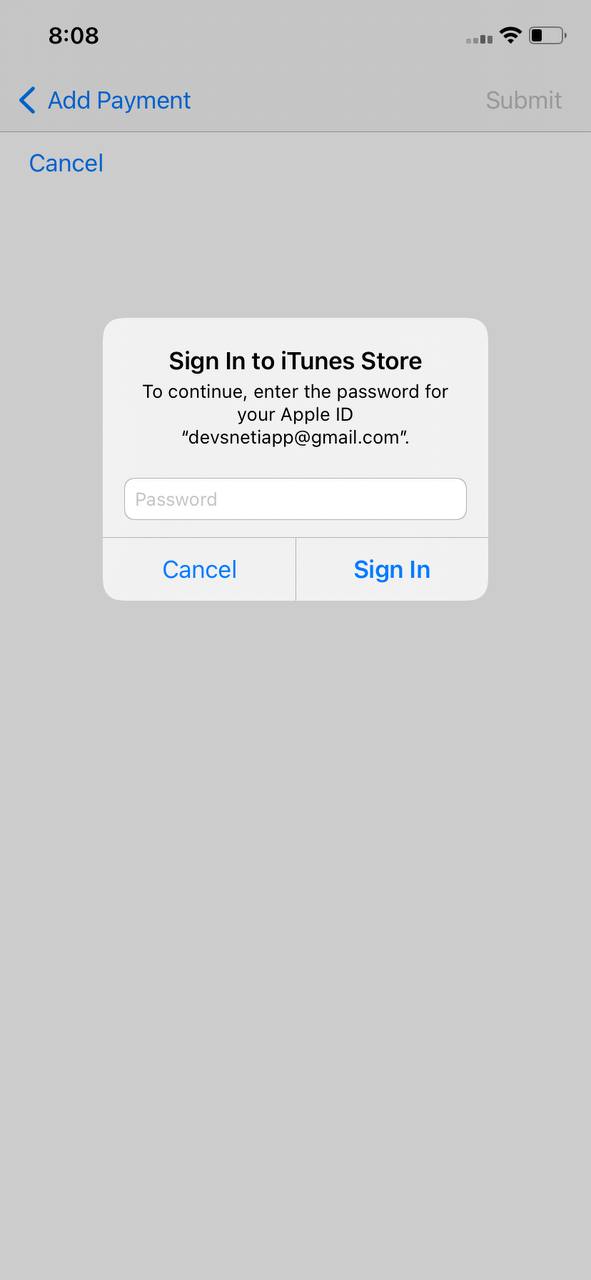
Шаг 22. Также необходимо будет ввести дополнительные данные, для этого нажимаем “Review”.
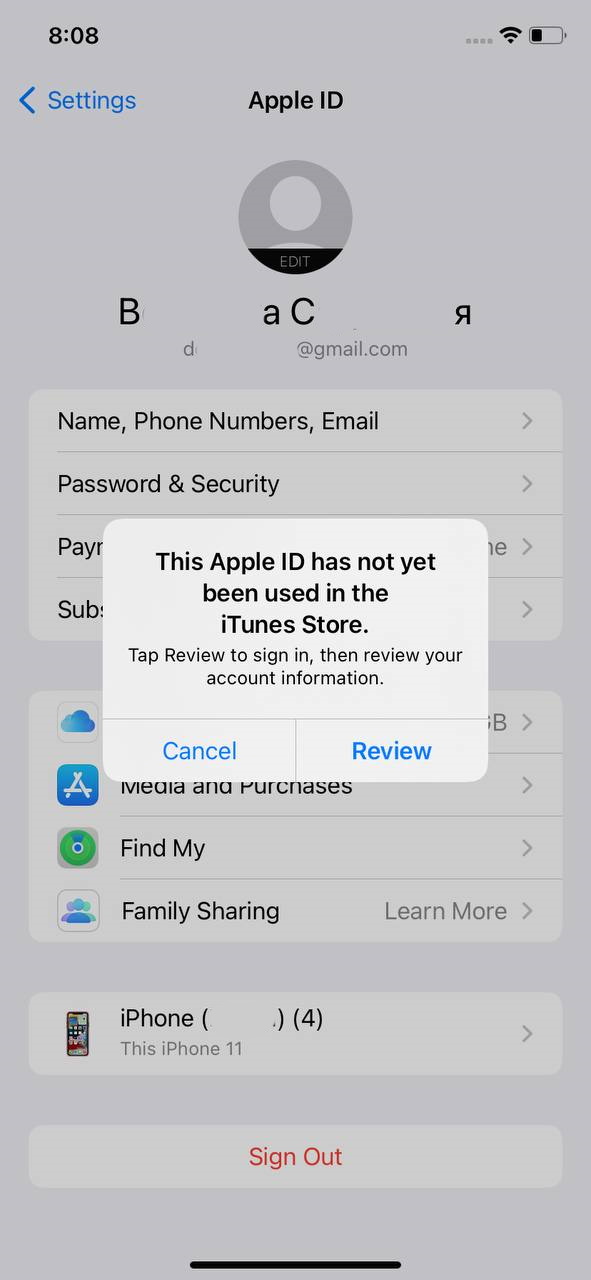
Шаг 23. Во всплывшем окне нажимаем “Continue”.
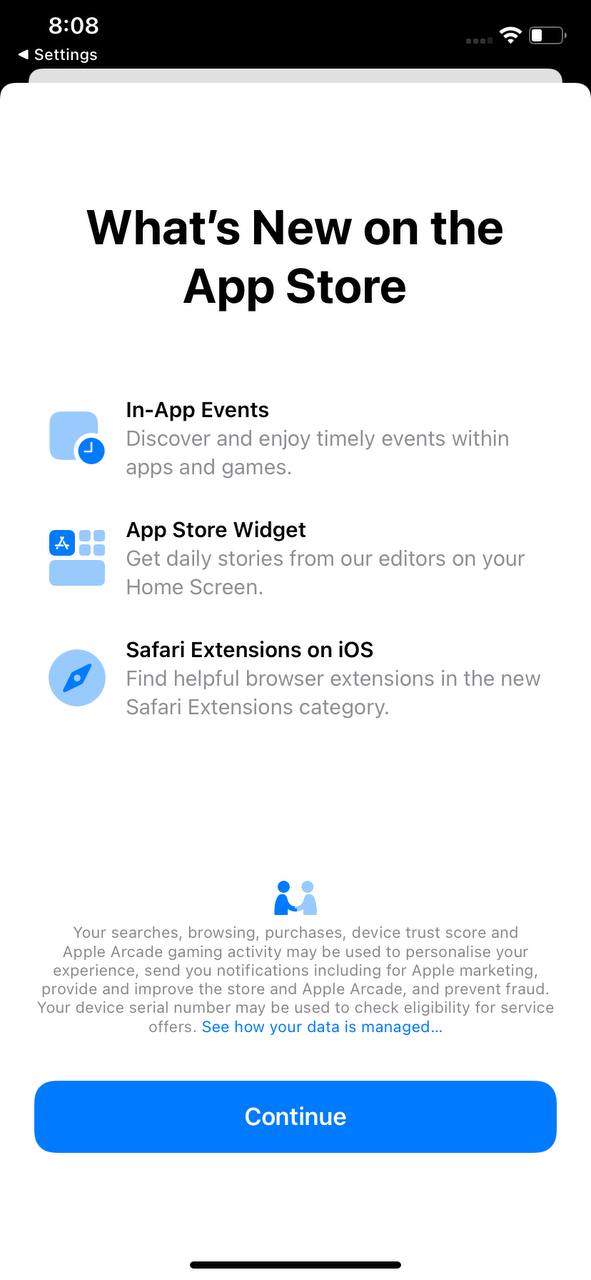
Шаг 24. Передвигаем ползунок в поле “Agree to terms and conditions” и нажимаем “Next” в правом верхнем углу.
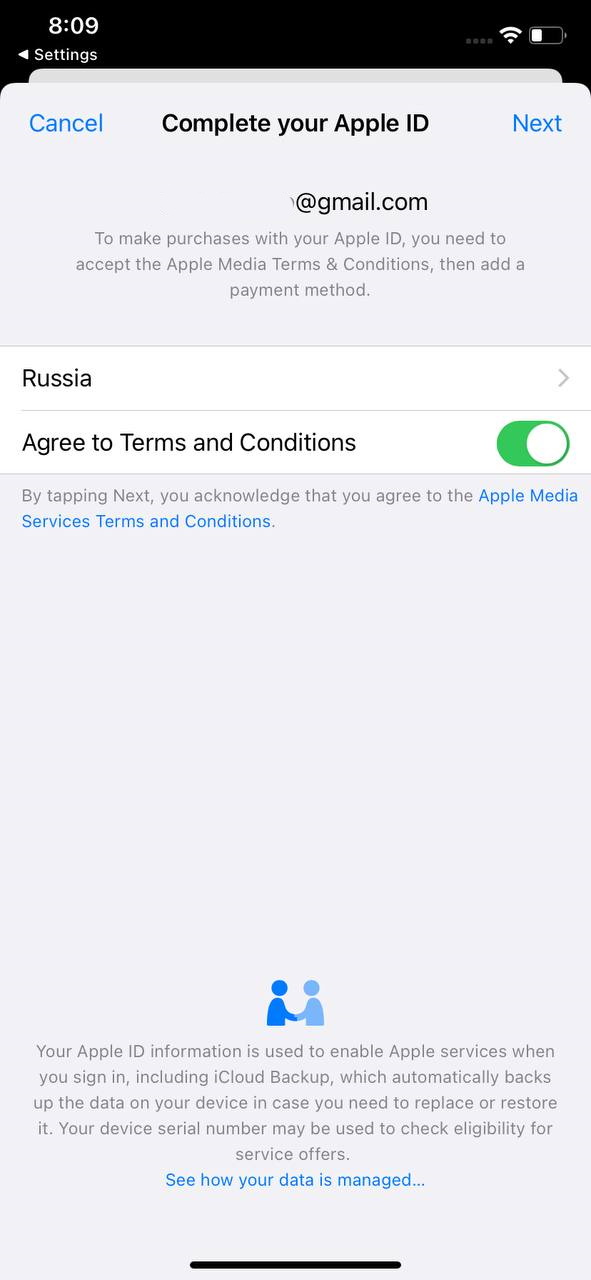
Шаг 25. Заполняем данные владельца Apple ID: имя, адрес и телефон. Это может быть не тот номер, с которого вы планируете платить.
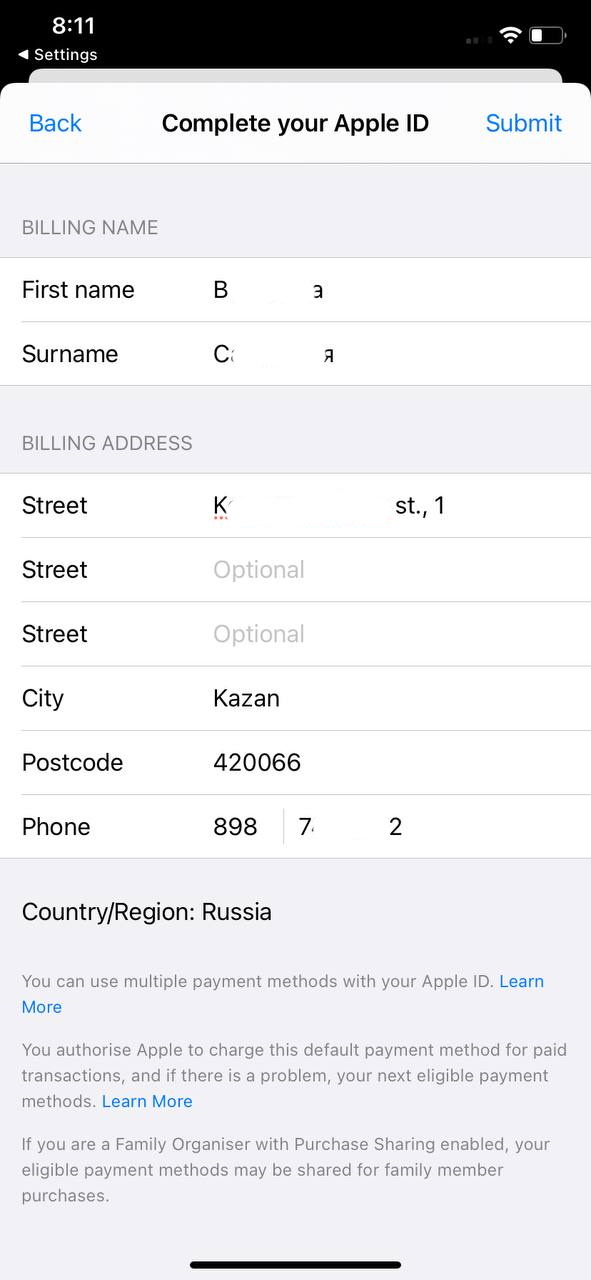
Шаг 26. Далее подтверждаем номер телефона с которого будем платить, код подтверждения придет в смс.
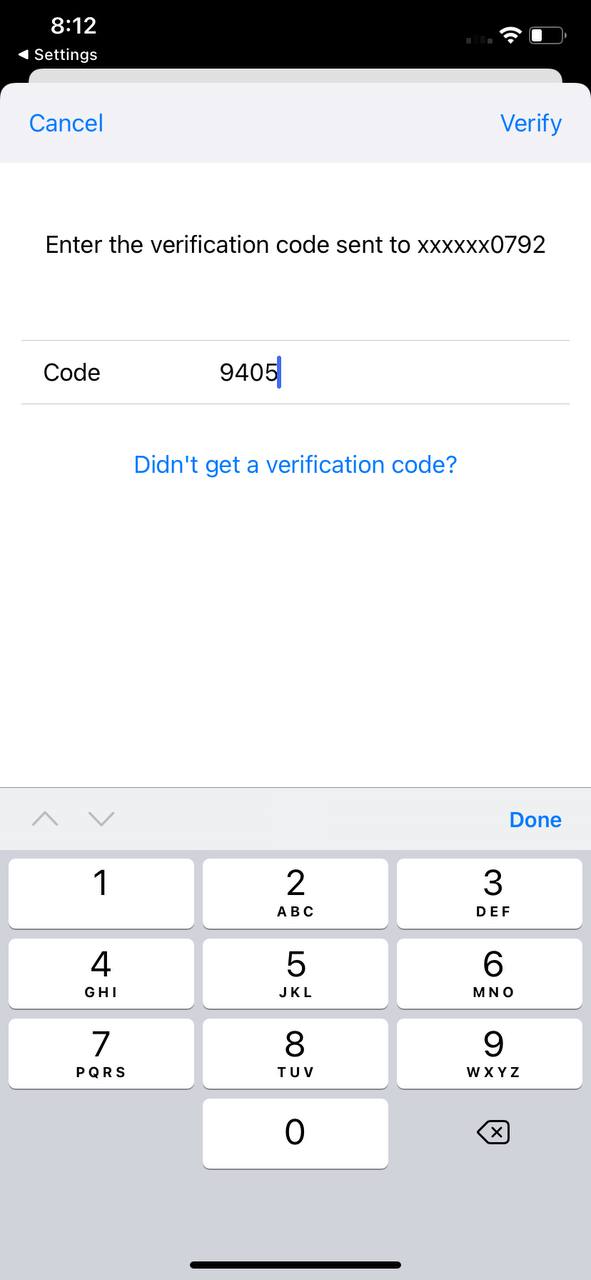
Шаг 27. Поздравляем - счет мобильного телефона привязан и готов для оплаты. Пришло время пополнить баланс: вносим на счет мобильного телефона 9000 рублей или больше. По курсу на 04.02.2023 года с нашего счета было списано 8990,00 рублей, на другую дату сумма может быть другой, поэтому лучше перестраховаться и положить с запасом, если есть такая возможность. Важно, если у вас Билайн: некоторые источники рекомендуют владельцам номеров Билайн позвонить в службу техподдержки оператора и удостовериться что нет ограничений на оплату с номера телефона.
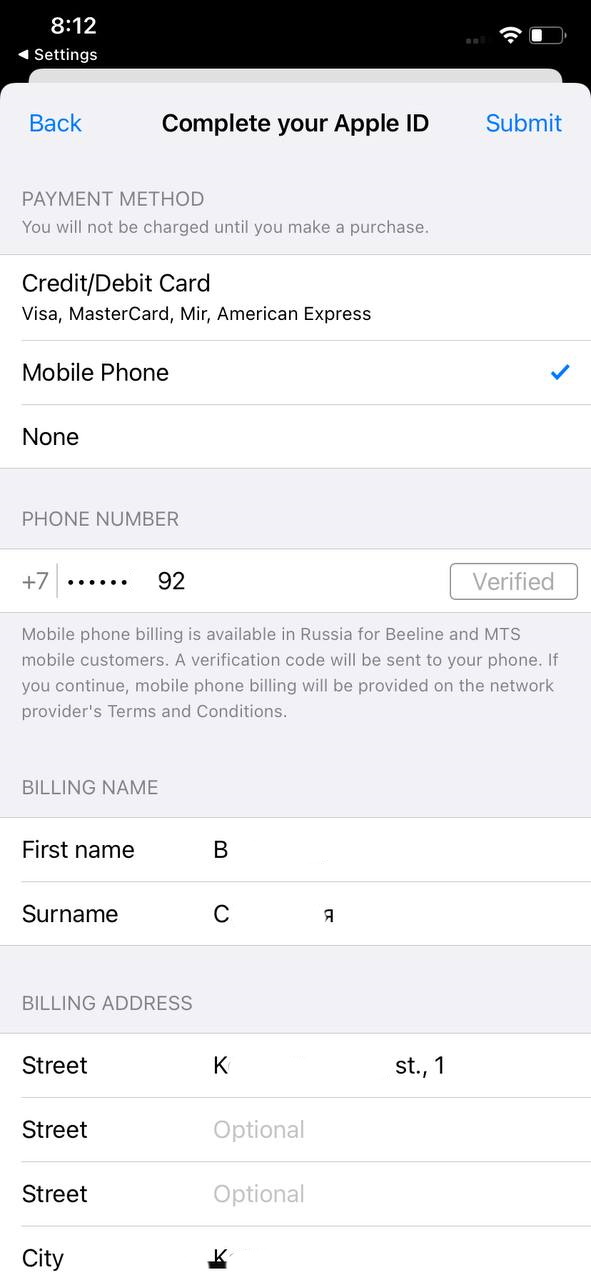
Шаг 28. Устанавливаем на телефон приложение, по ссылке: https://apps.apple.com/us/app/apple-developer/id640199958
Шаг 29. Открываем мобильное приложение, нажимаем "Account" в нижнем меню справа.
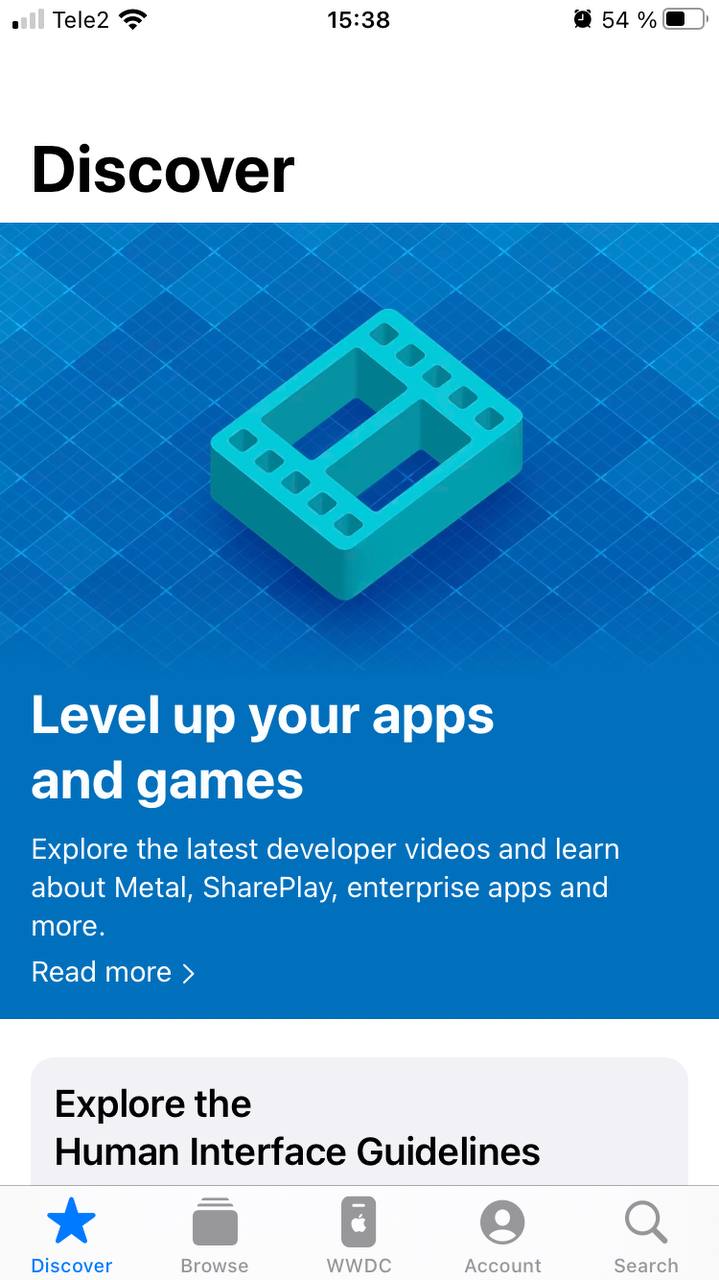
Шаг 30. Входим в аккаунт, для этого нажимаем "Sing in".
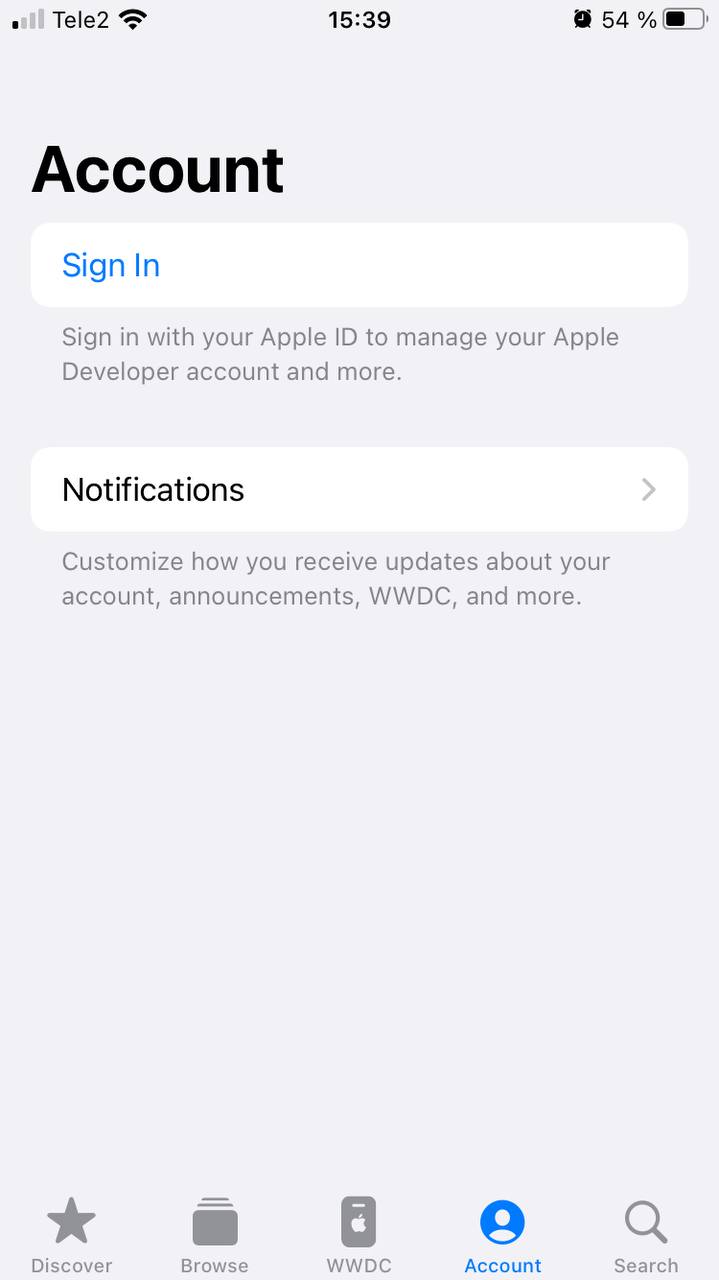
Шаг 31. Выбираем Apple ID аккаунта который регистрировали в веб приложении в шагах с пятого по десятый. Apple ID устройства может быть другой, это не имеет значения.
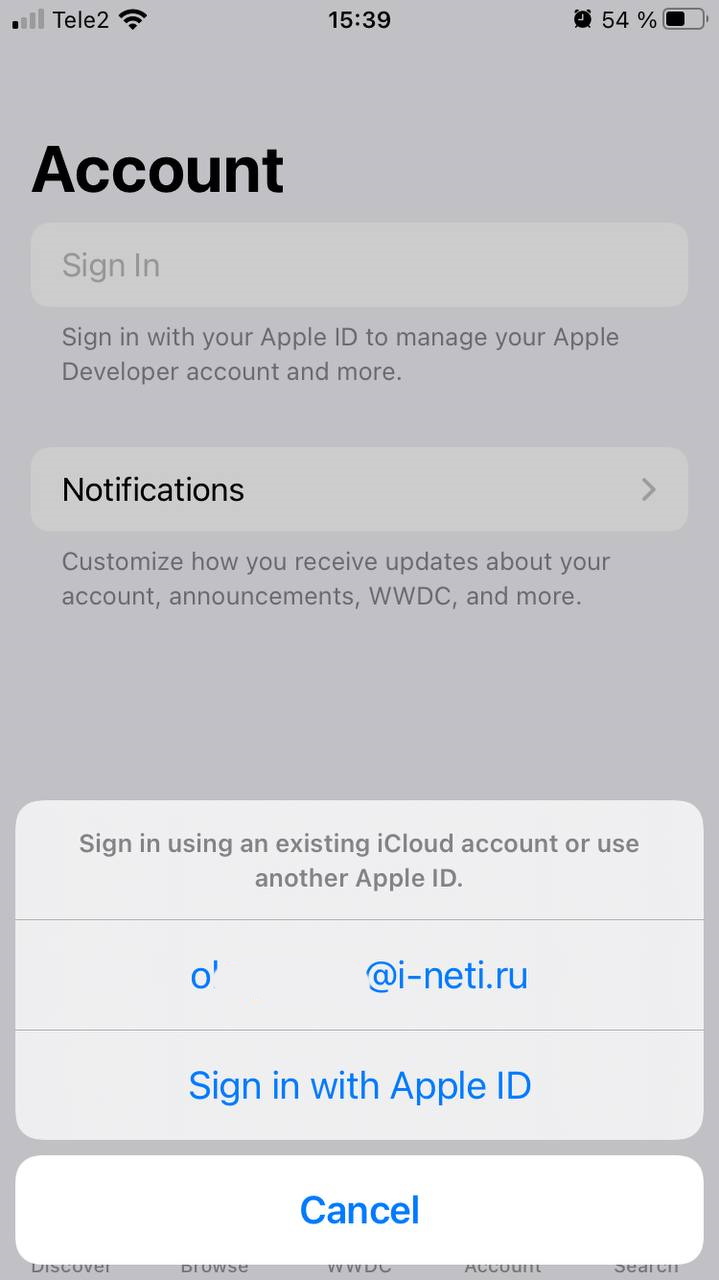
Если Apple ID аккаунта и устройства совпадают, выбираем предложенный автоматически. В случае если не совпадают – выбираем "Sign in with Apple ID".
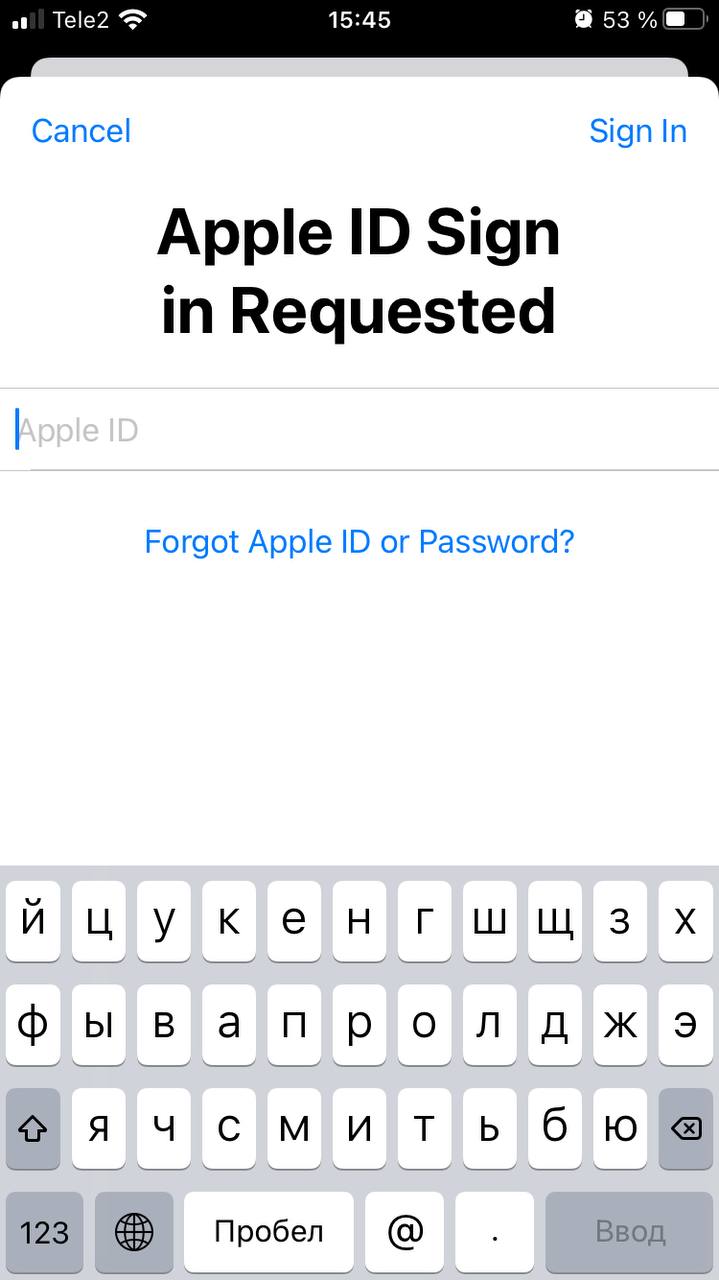
Вводим Apple ID аккаунта из пунктов с пятого по десятый.
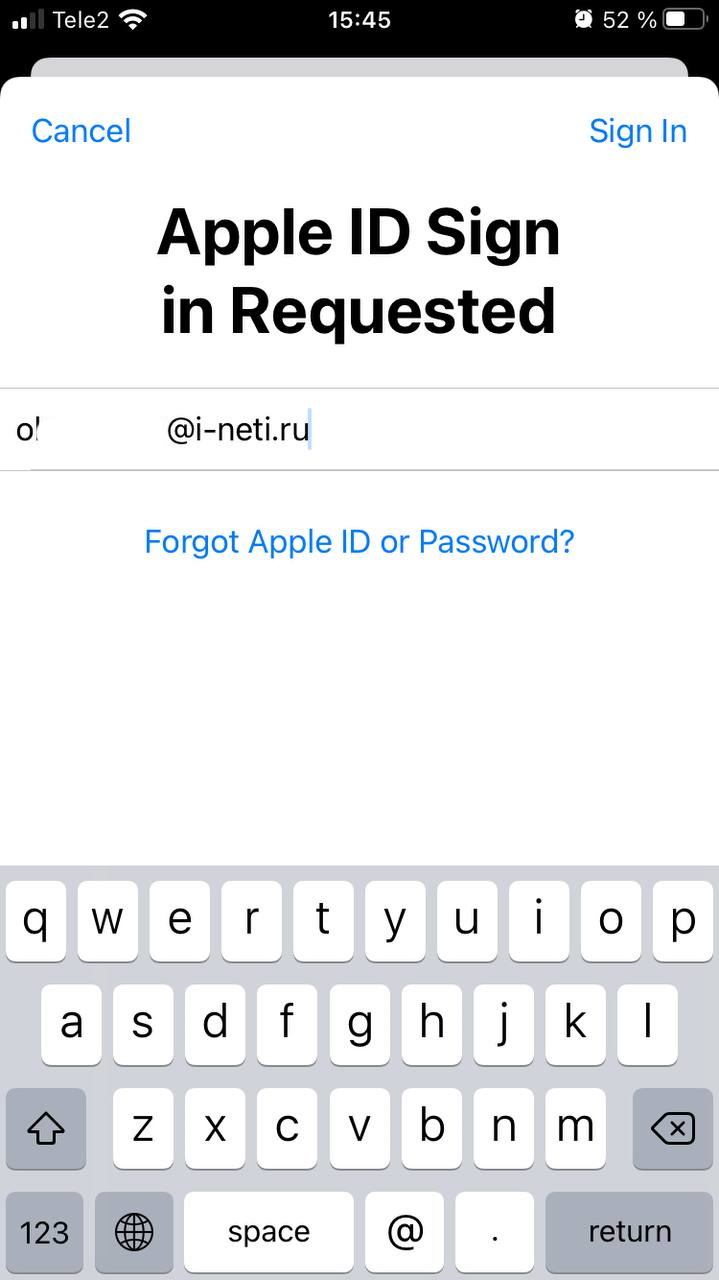
Нажимаем Sing in в правом верхнем углу.
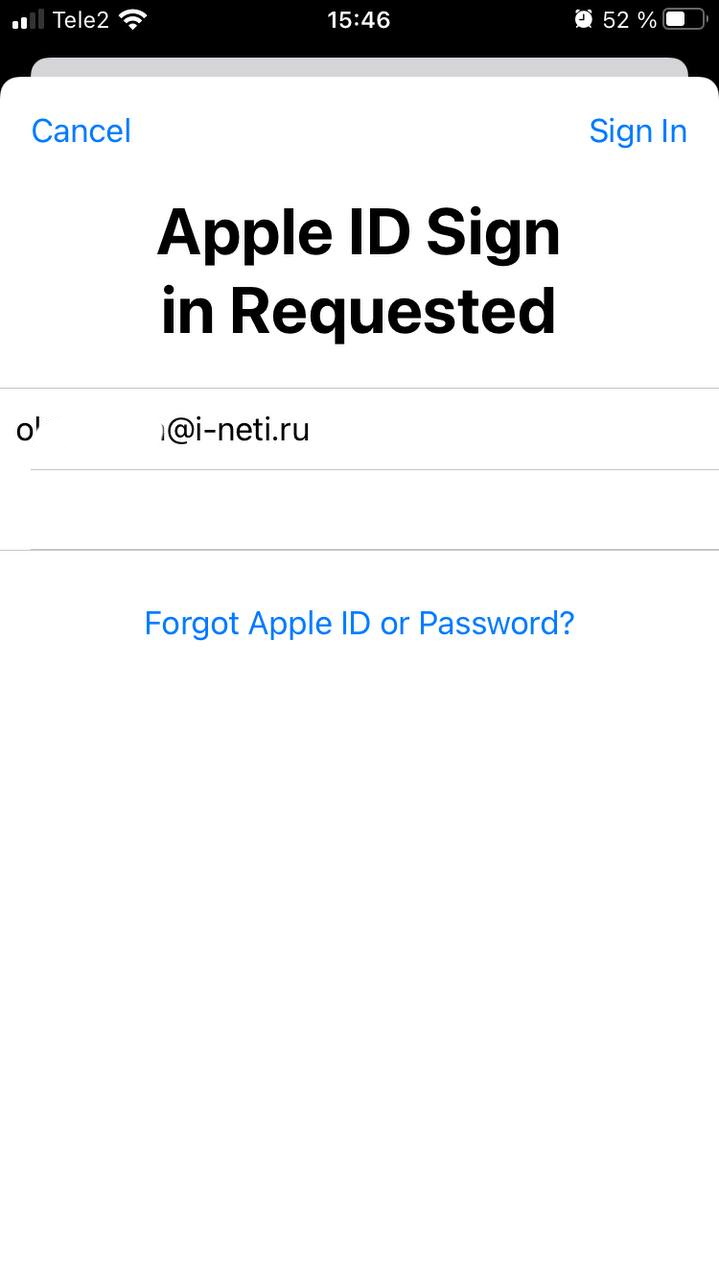
В открывшемся поле пароля, вводим пароль. И нажимаем “Sing in” в правом верхнем углу.
Шаг 32. В открывшемся окне, для оплаты аккаунта нажимаем “Enroll Now”.
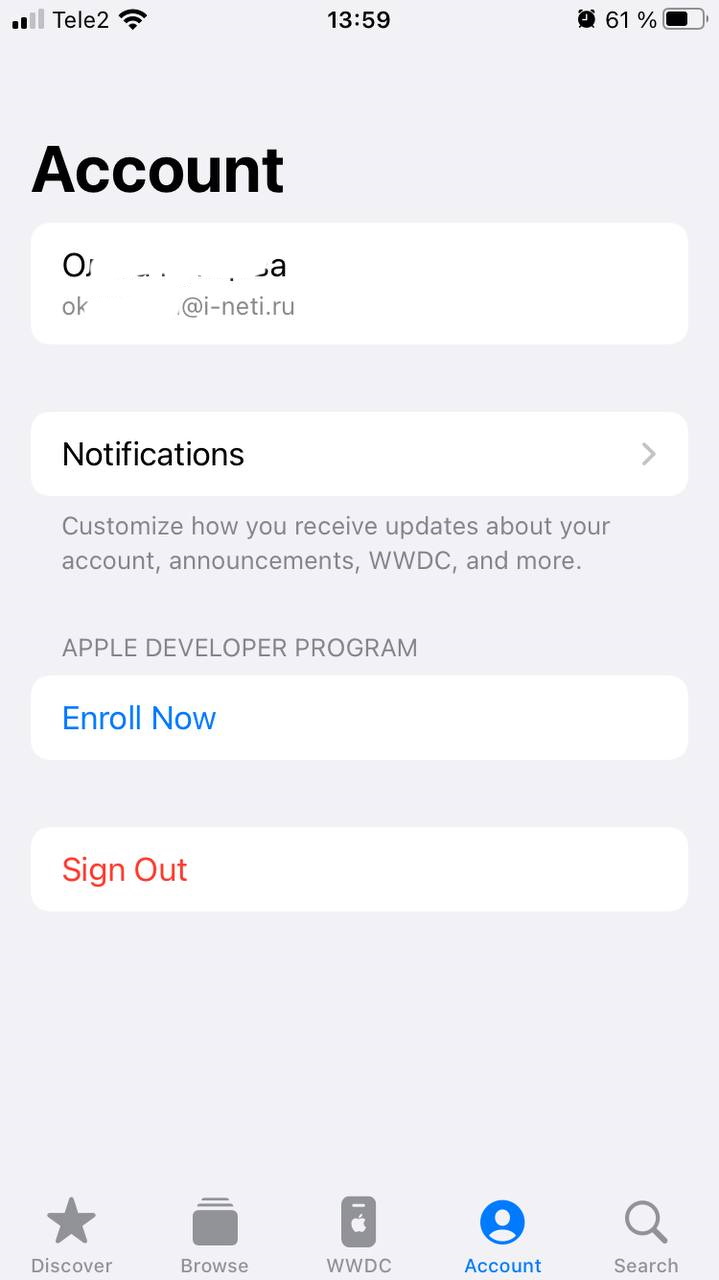
Шаги 33-35. Просто последовательно нажимаем “Continue”
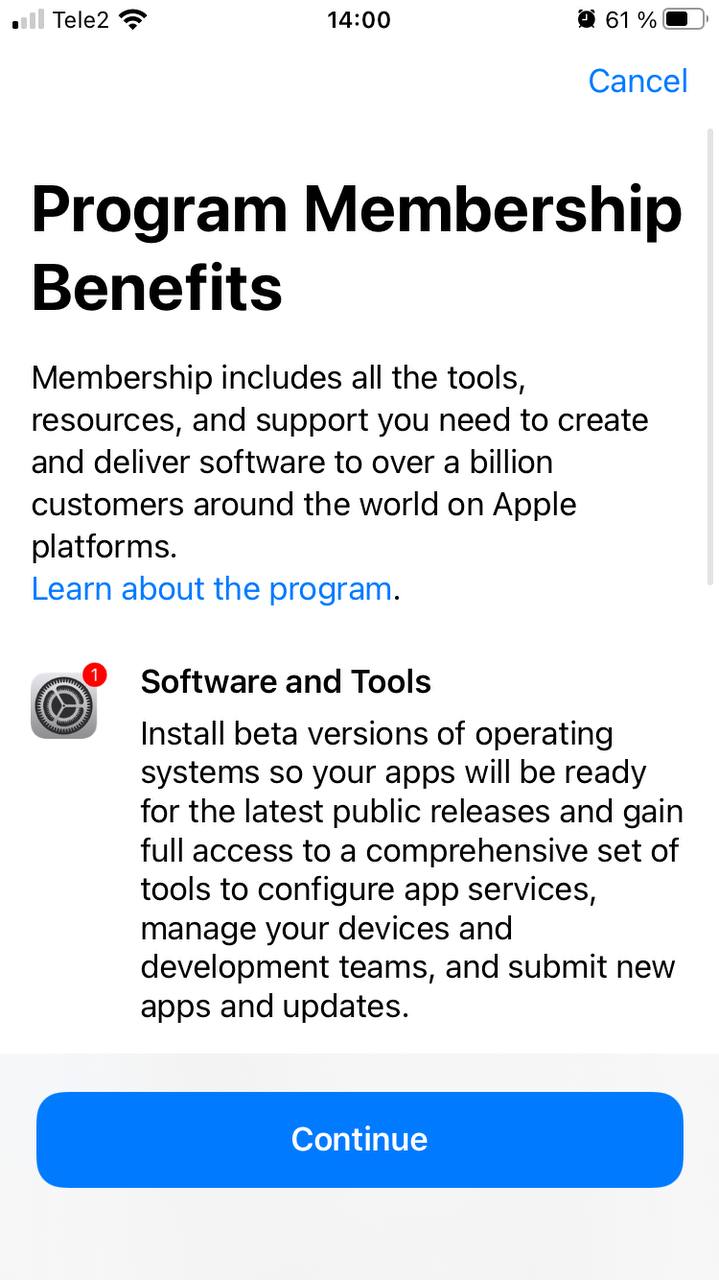
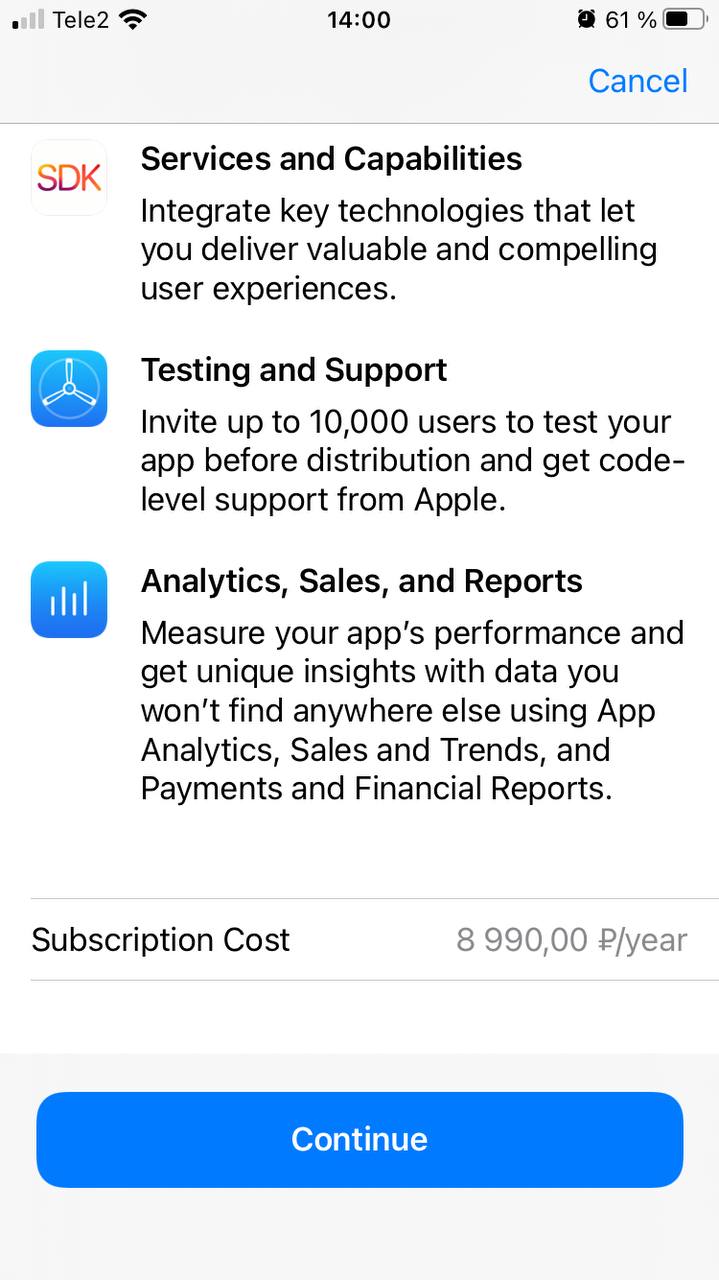
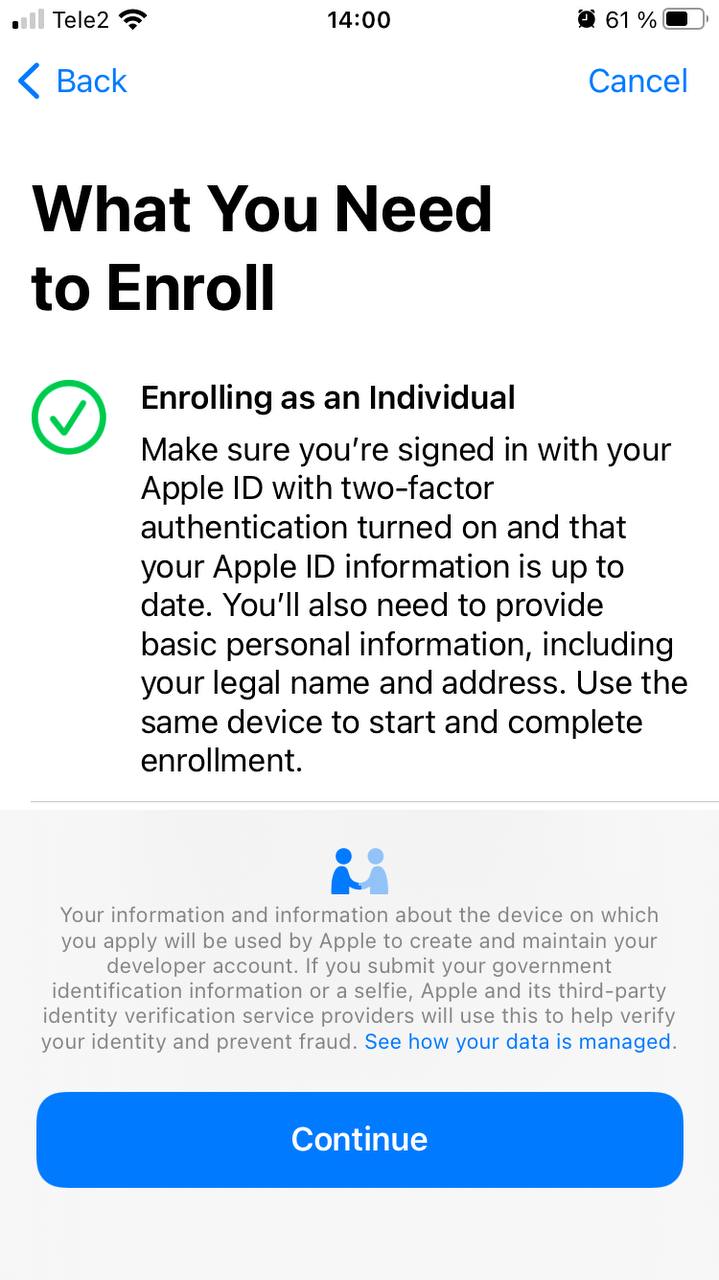
Шаг 36. Снова заполняем свои данные, вводим ФИО.
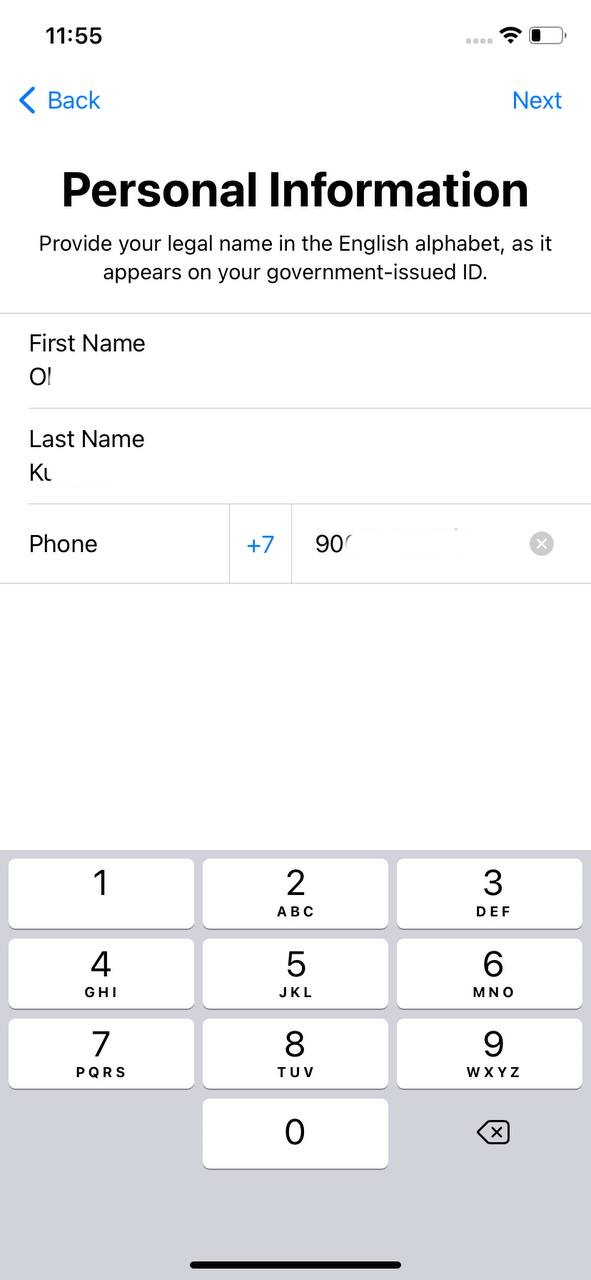
… и адрес (пункт “State/Province” выбирайте из списка регионов России).
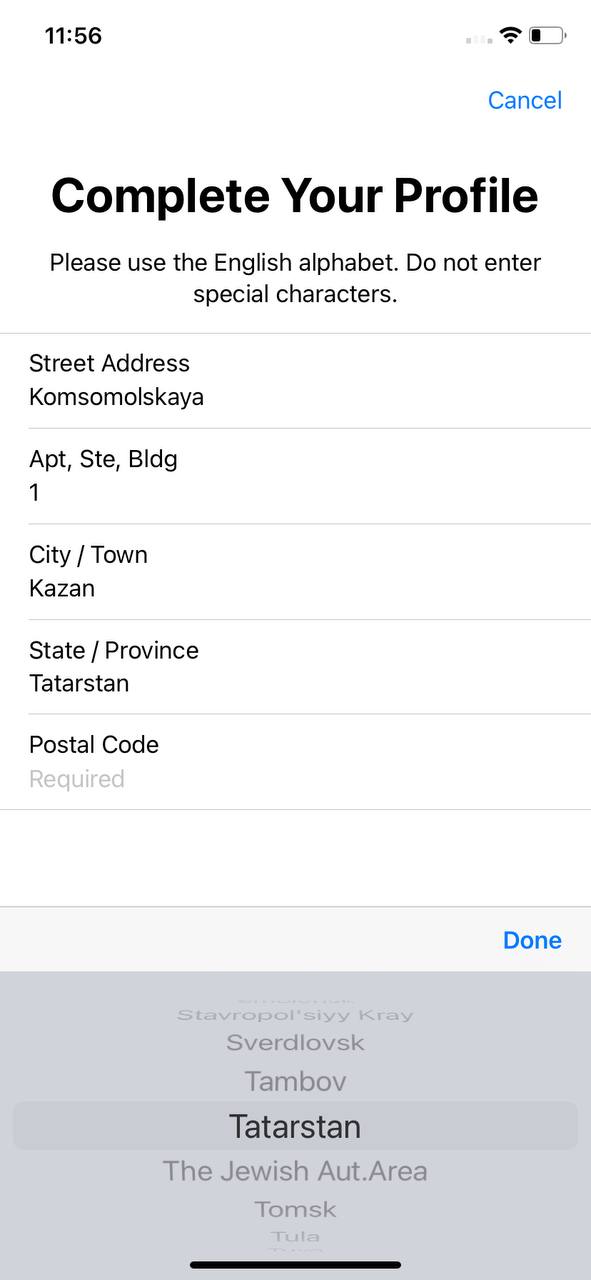
Шаг 37. И снова нажимаем “Continue”.
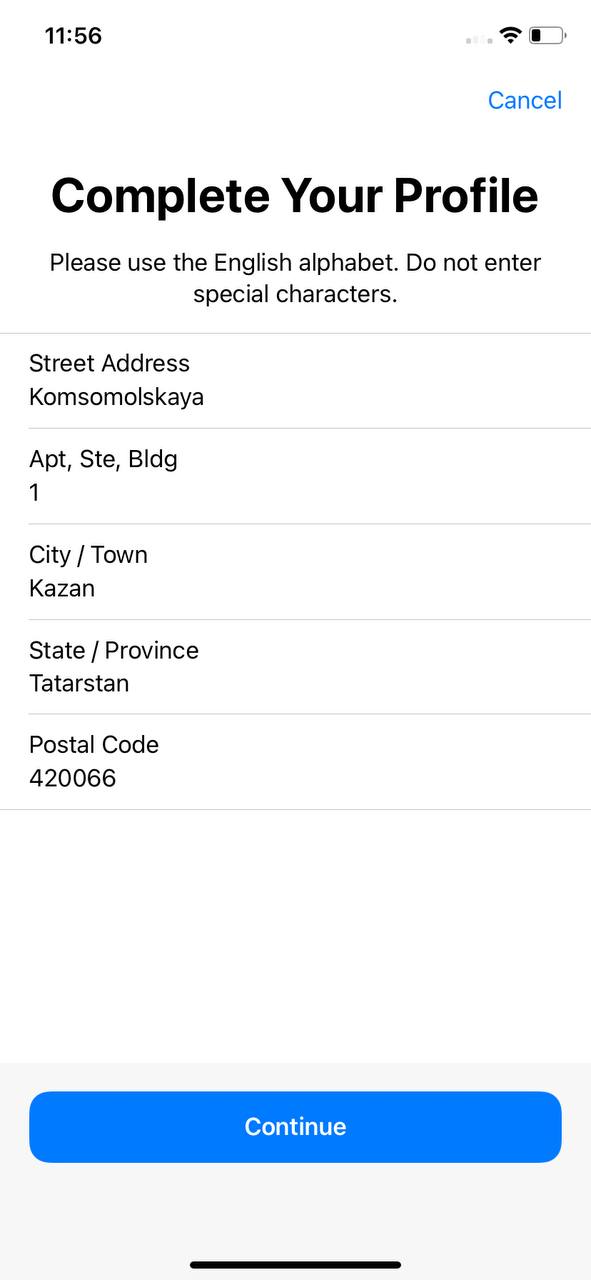
Шаг 38. Далее, поскольку мы покупаем аккаунт физического лица, выбираем “Individual”, нажимаем “Continue”.
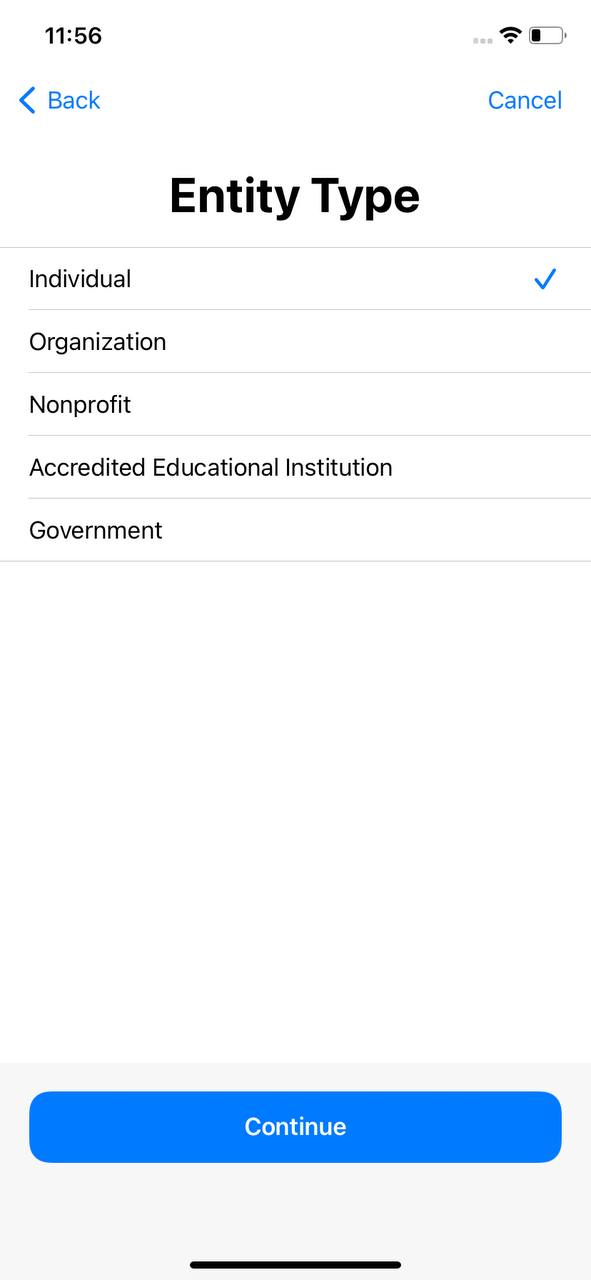
Шаг 39. В всплывающем окне, вы увидите пользовательское соглашение. Конечно, внимательно читаем, понимаем и нажимаем “Agree”.
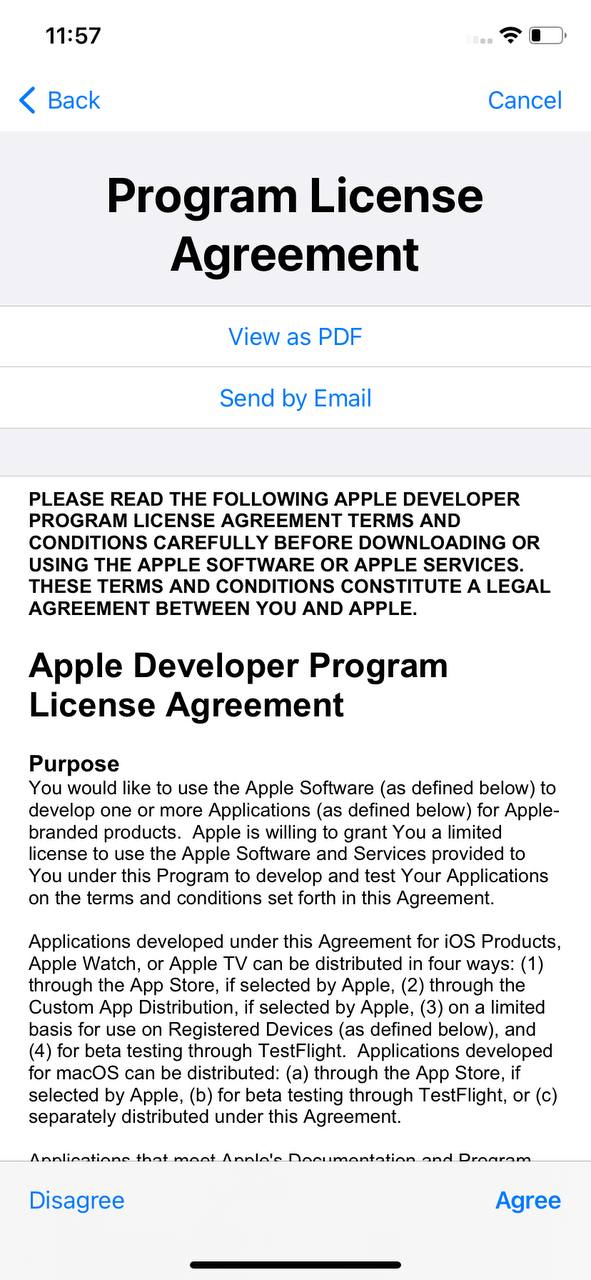
Шаг 40. Снова соглашаемся и нажимаем “Agree”. Мы советуем читать тексты соглашений, если не получается знакомиться на английском, вариант краткого изложения на русском в сети всегда найдется.
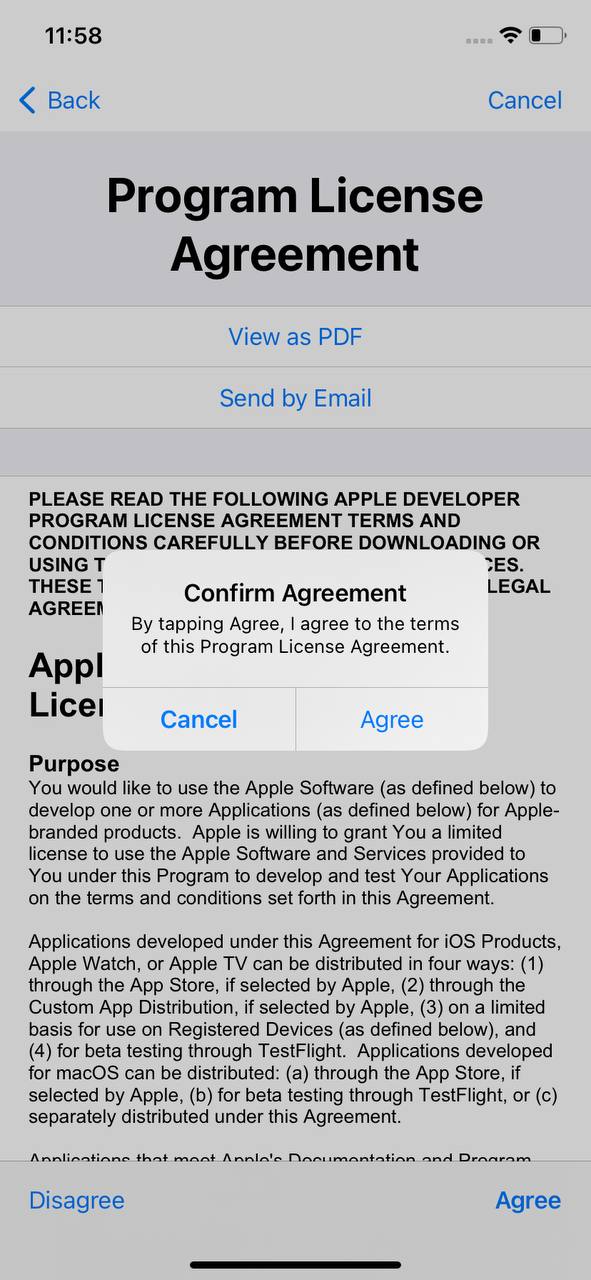
Шаг 41. Всплывает напоминание о размере оплаты за годовую подписку. Проверяем, что указанная сумма есть на счету телефона, нажимаем "Subscription fee: 8990,00 RUB".
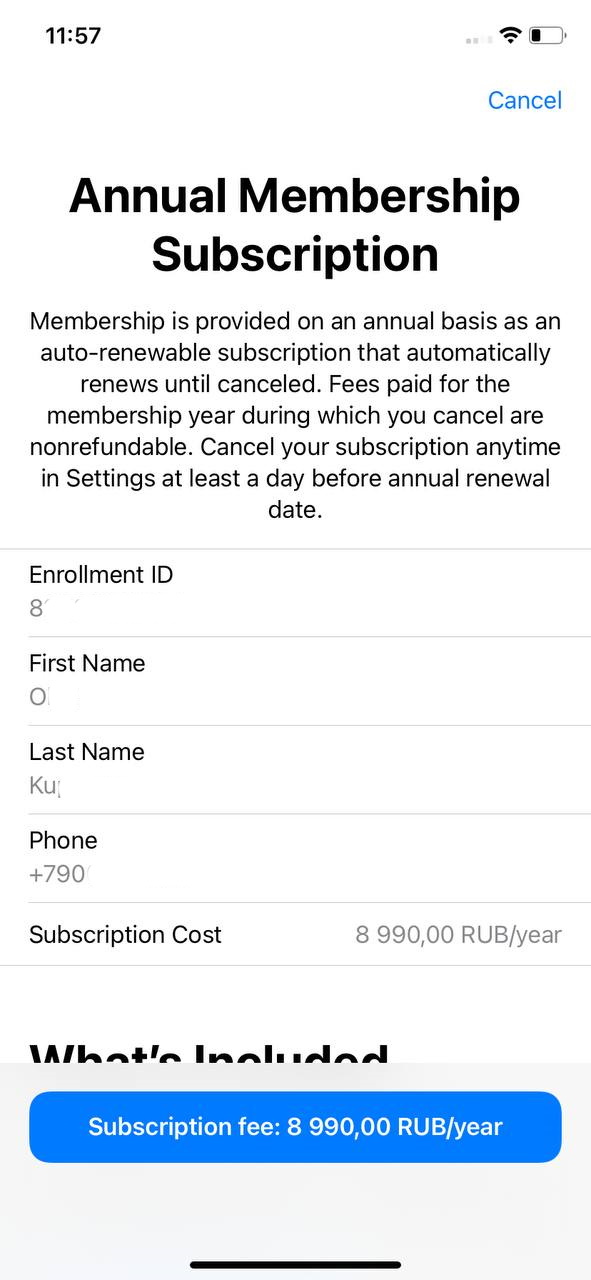
Шаг 42. Двойным кликом или Face ID, или отпечатком пальца подтверждаем оплату со счета мобильного телефона, привязанного к устройству.
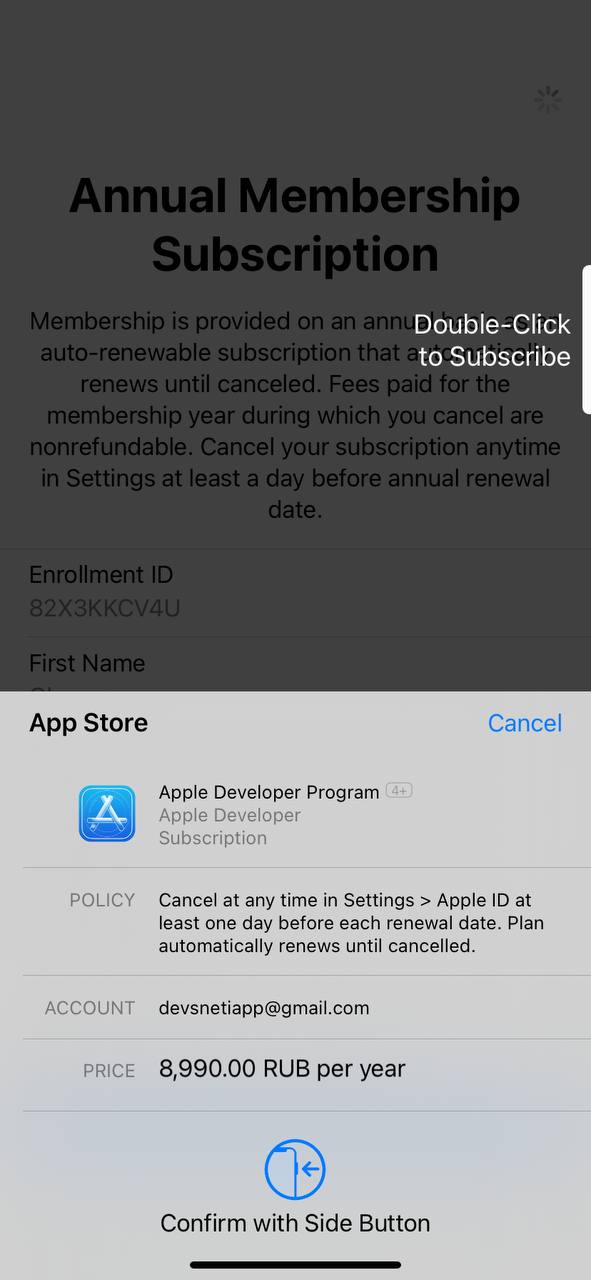
Шаг 43. Поздравляем, у вас получилось. Обычно оплата проходит по стандартному сценарию: после получения на электронную почту Apple ID устройства поступит счет. Через 2-3 дня придет подтверждение оплаты аккаунта. Дальнейшие действия по регистрации проекта и добавлению тестировщиков в свой аккаунт, читайте в нашей статье.
Если при оплате App Store вышла ошибка
Бывает, что при оплате возникает ошибка “Ваша покупка не может быть завершена” или “Your Purchase Could Not Be Complited”. Тогда переходим к следующему шагу.
Шаг 44. Неожиданный. Если при оплате вышла ошибка – включите на устройстве VPN и попробуйте снова.
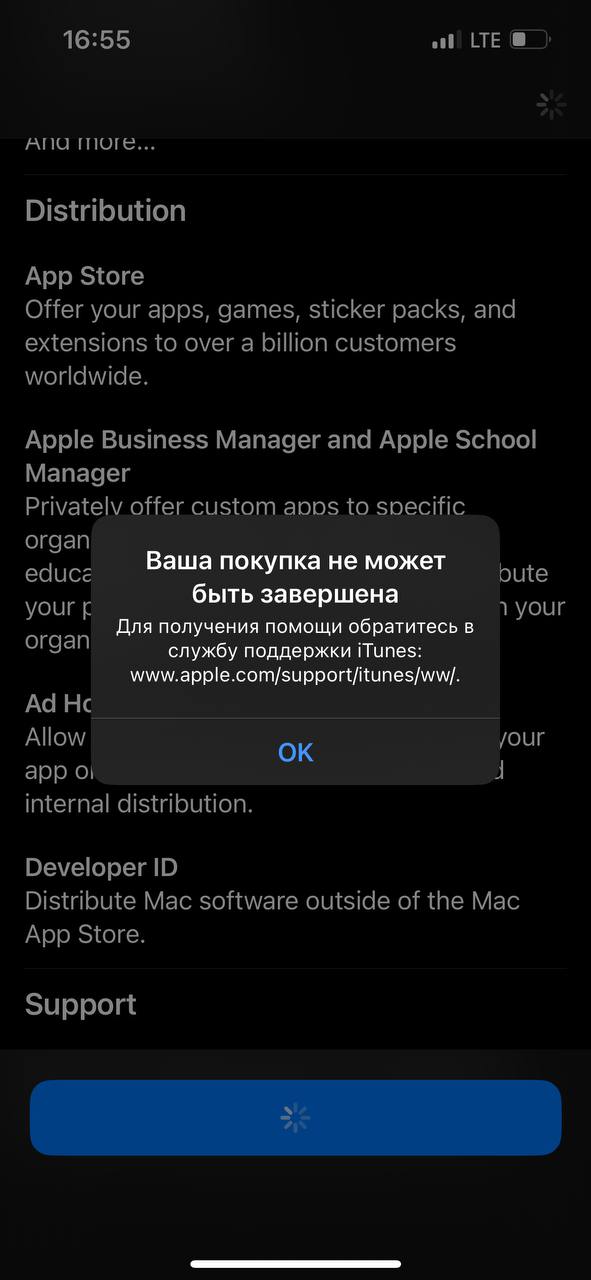
Этот метод оплаты действителен по состоянию на февраль 2023 года. Мы в Neti.mobile заинтересованы в успехе приложений наших клиентов. Если и этот способ оплаты аккаунта в App Store в России станет невозможным, мы знаем, где искать новые пути решения проблемы.